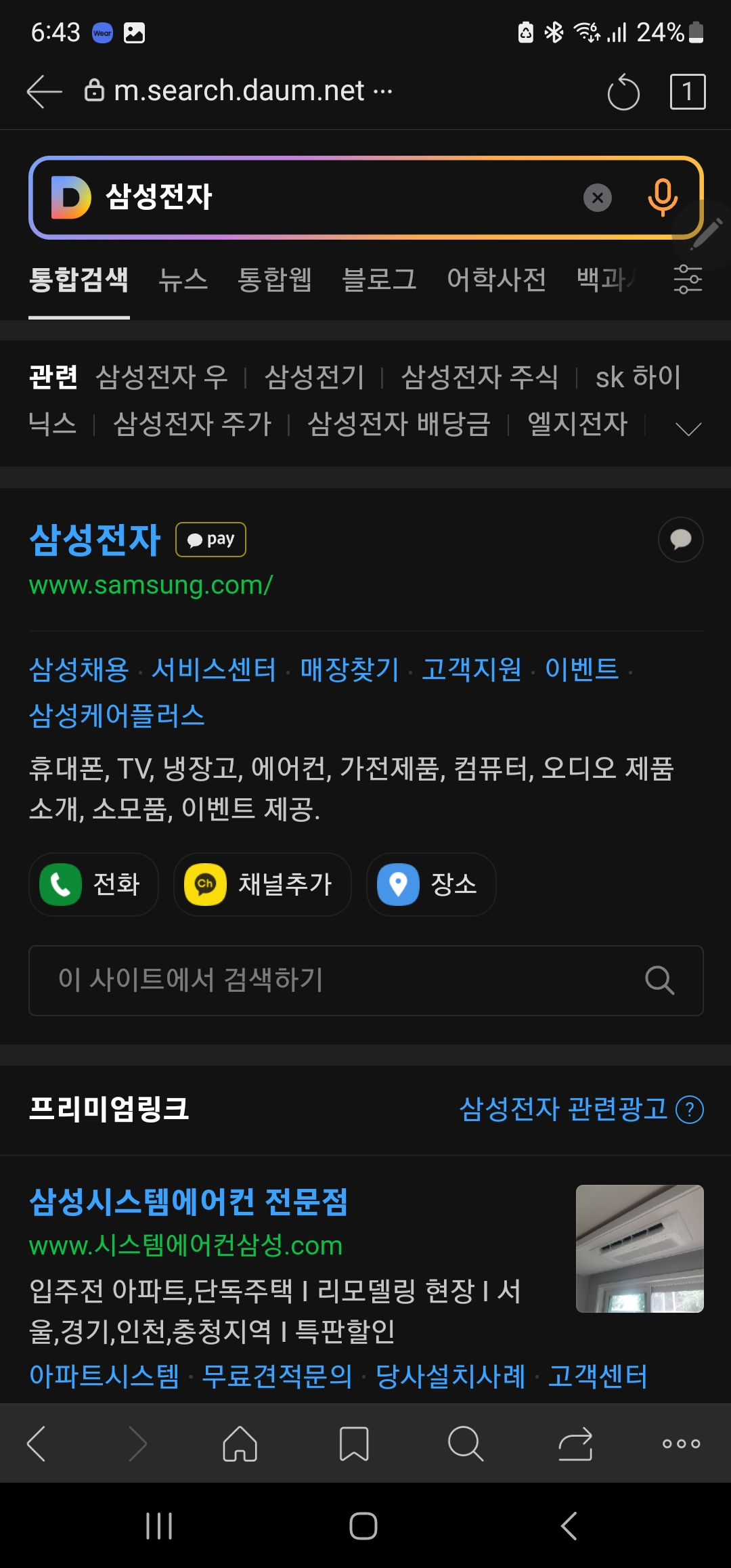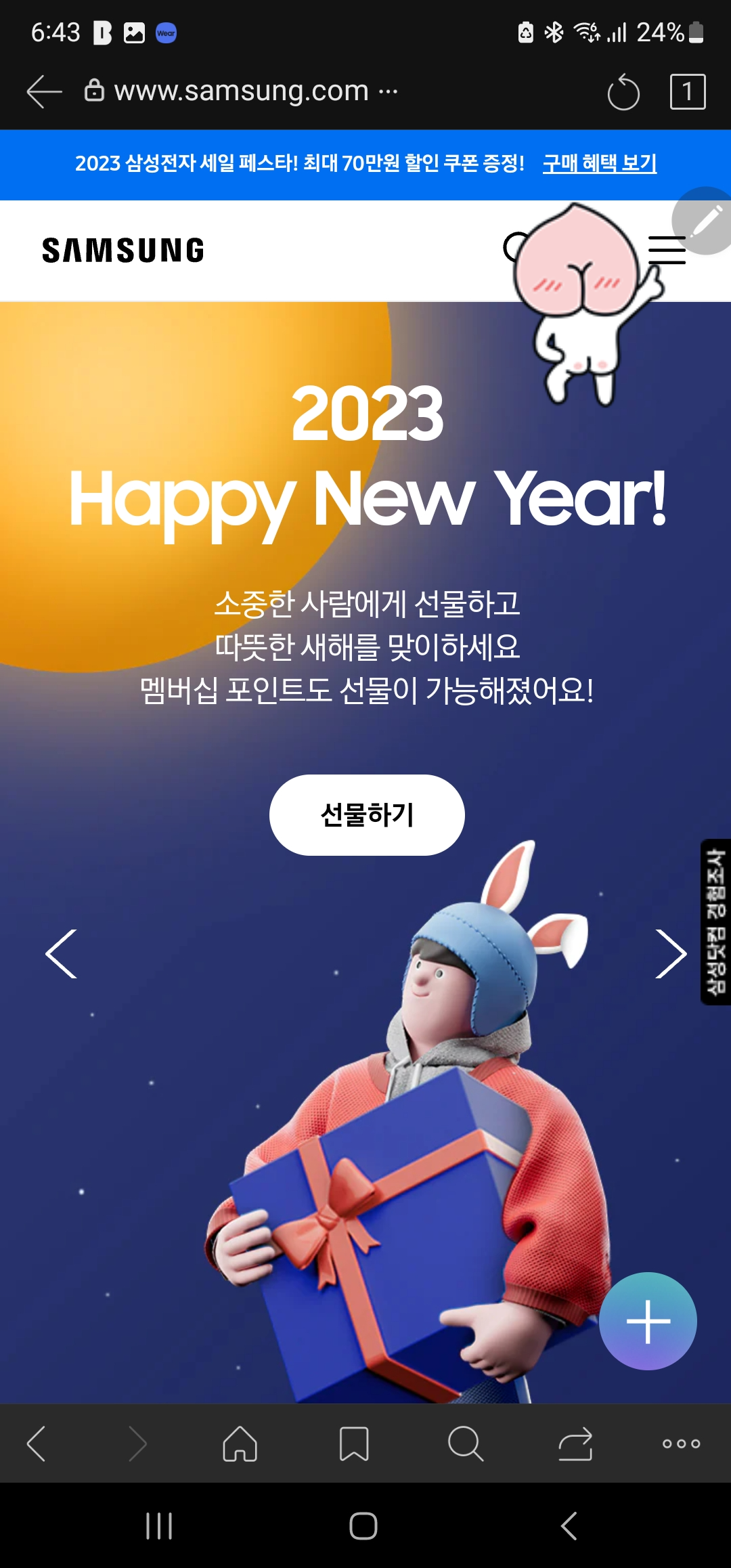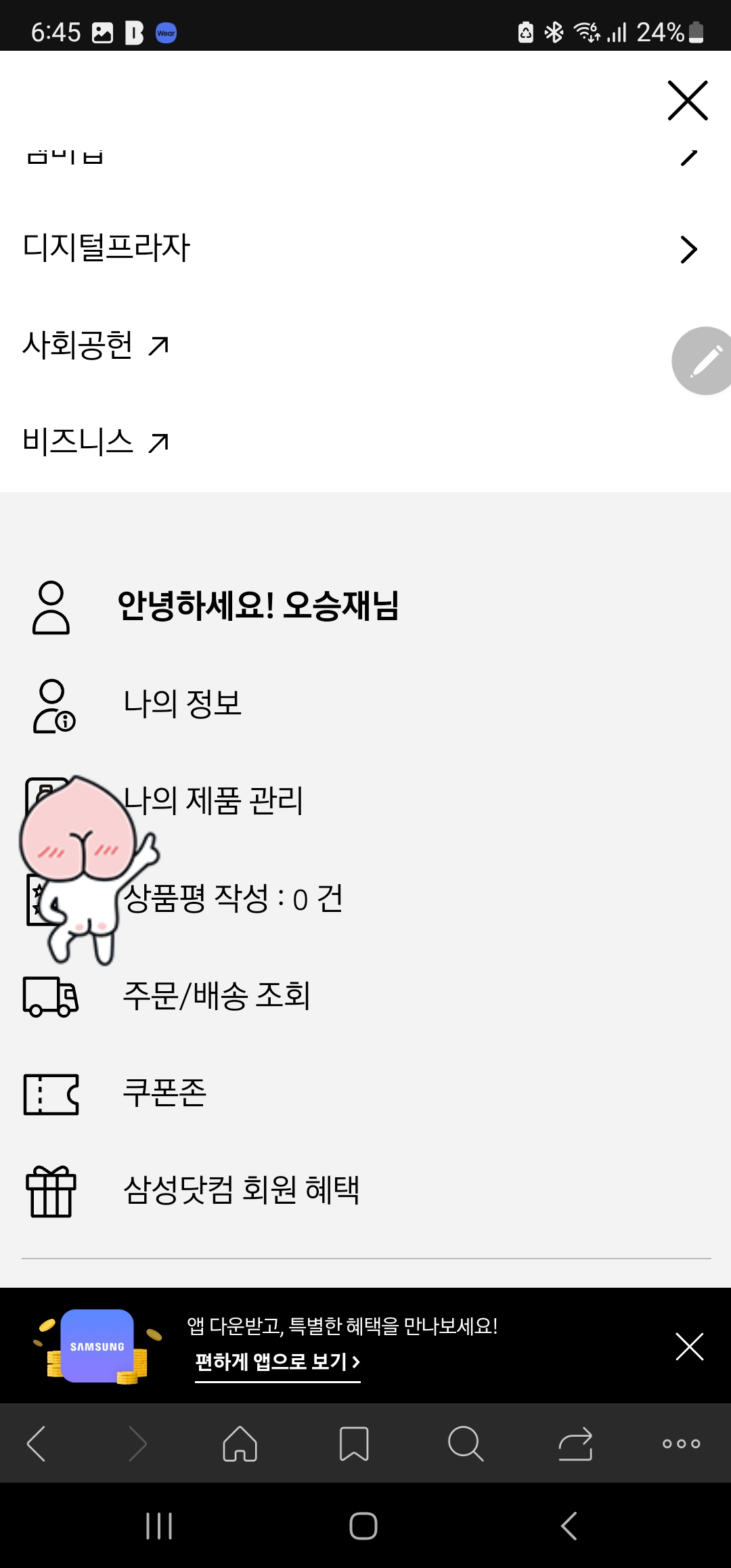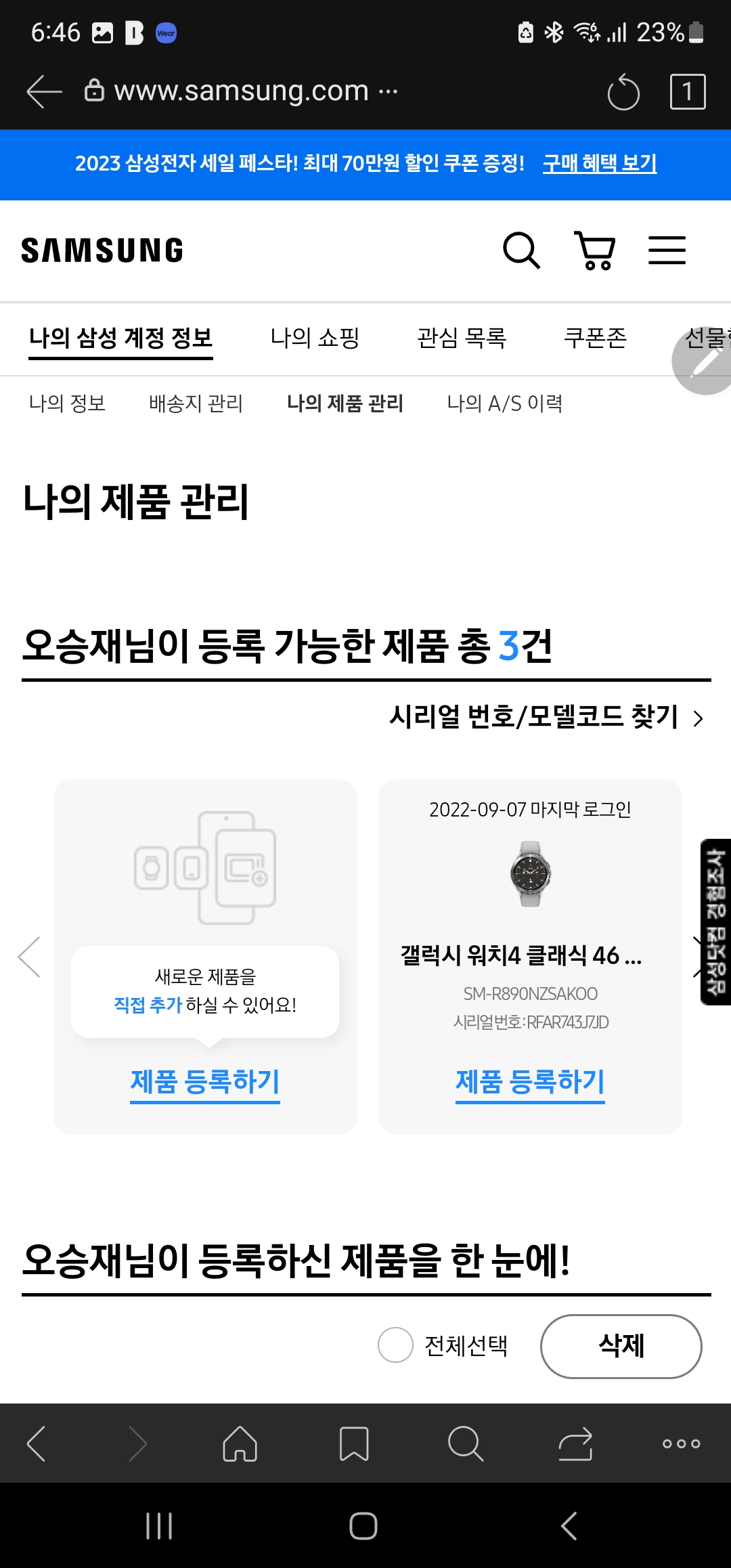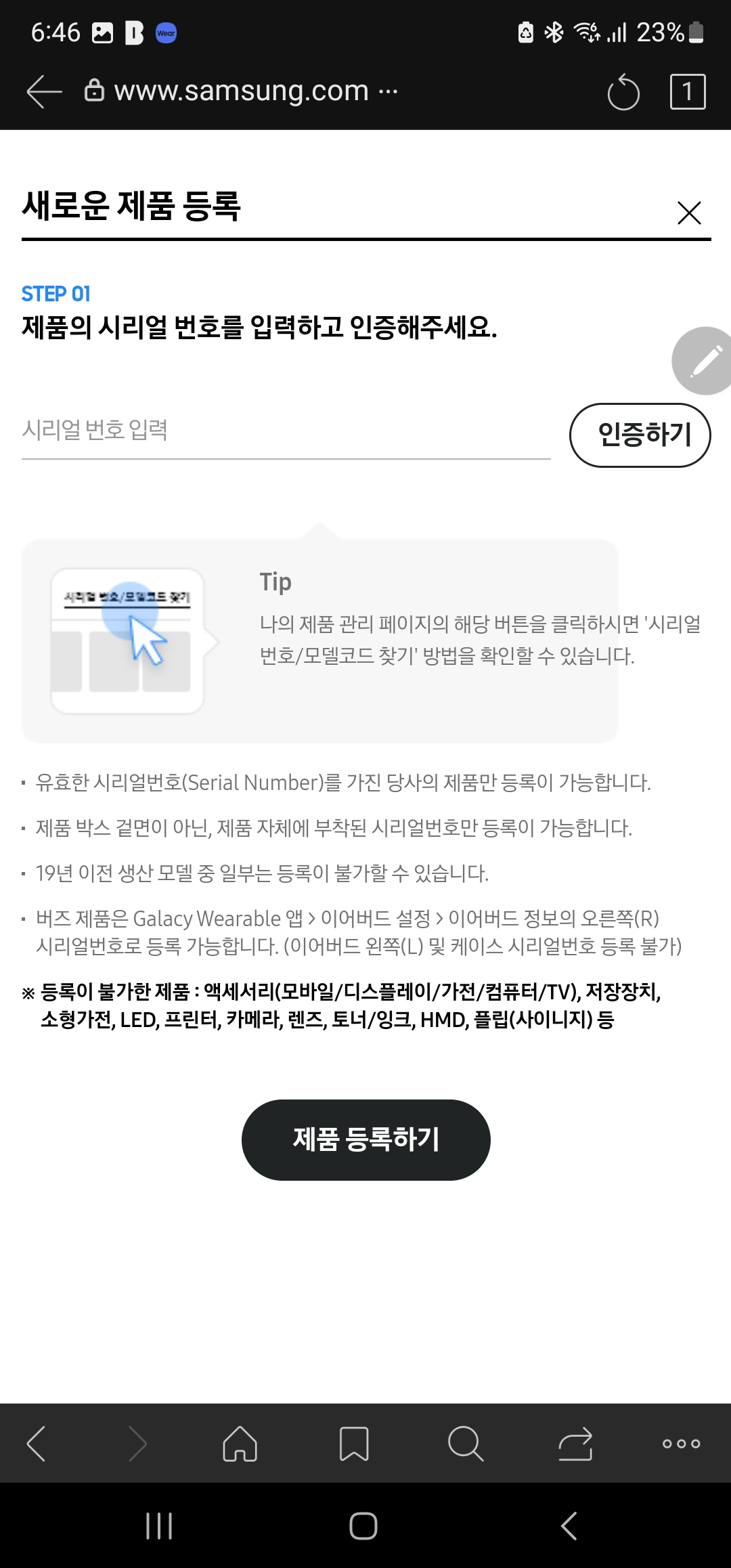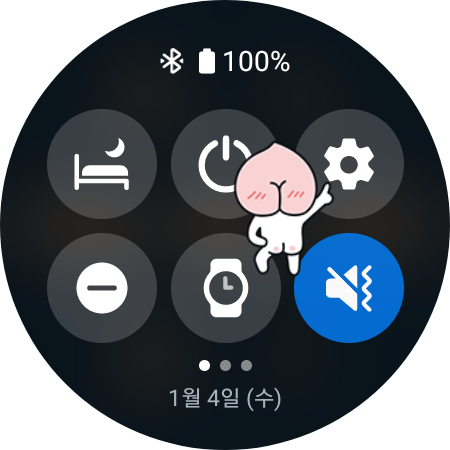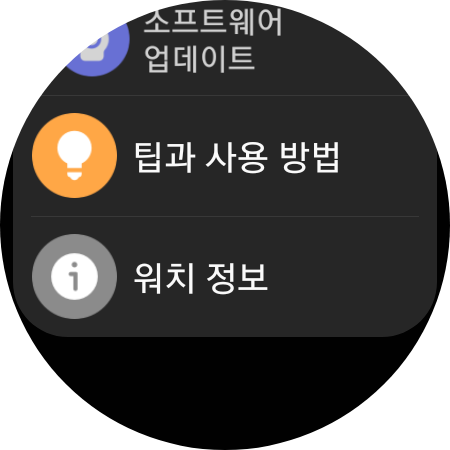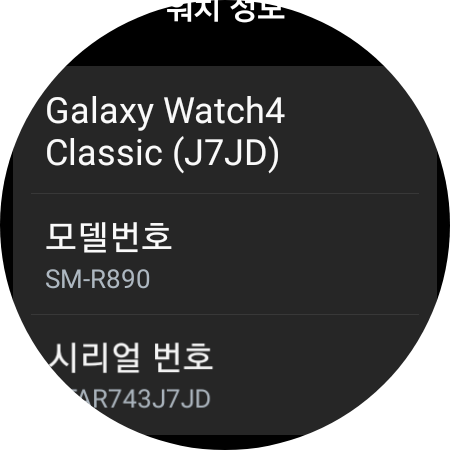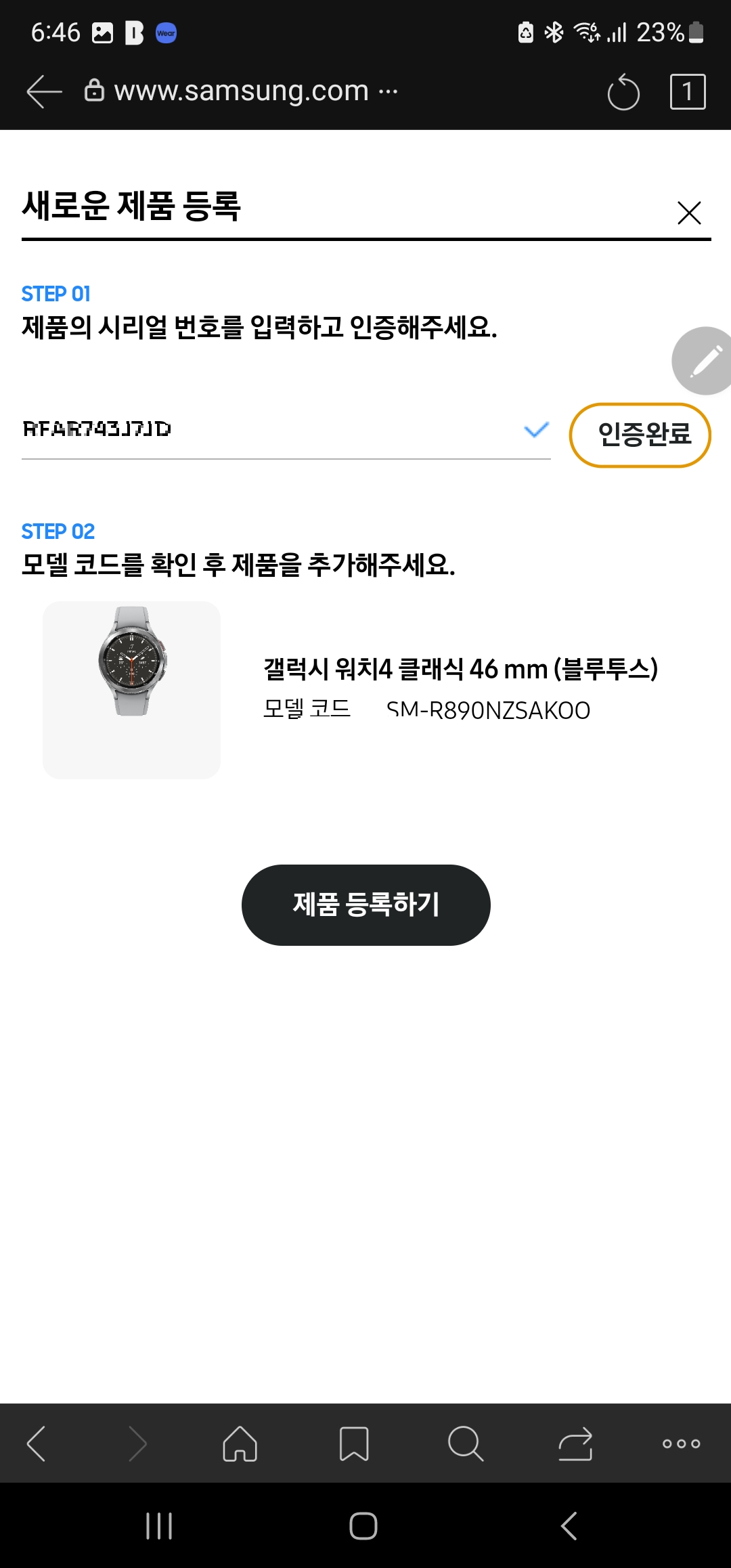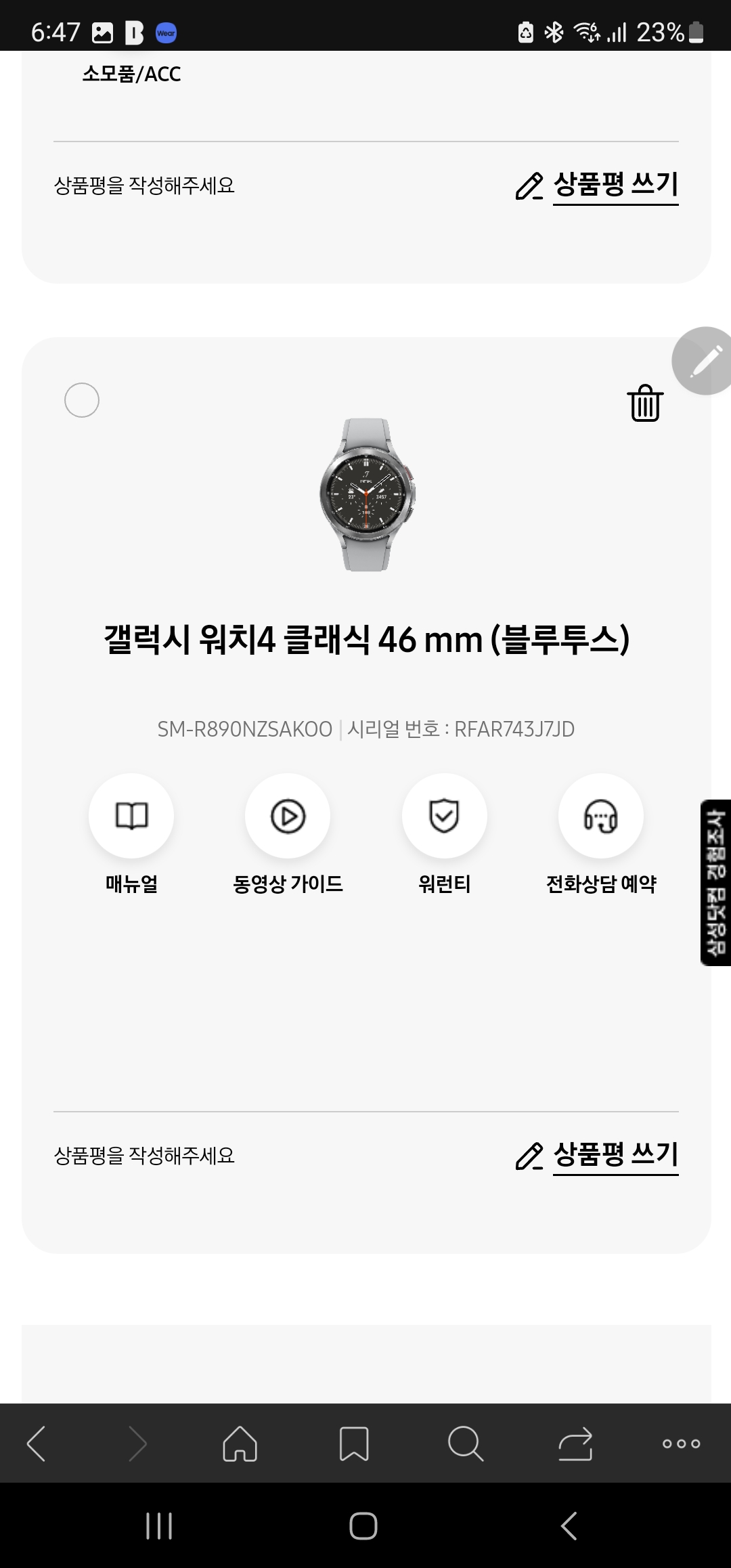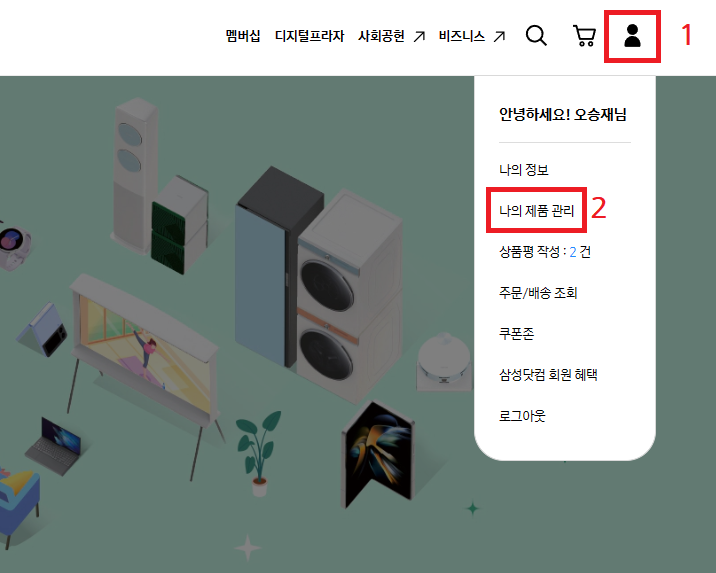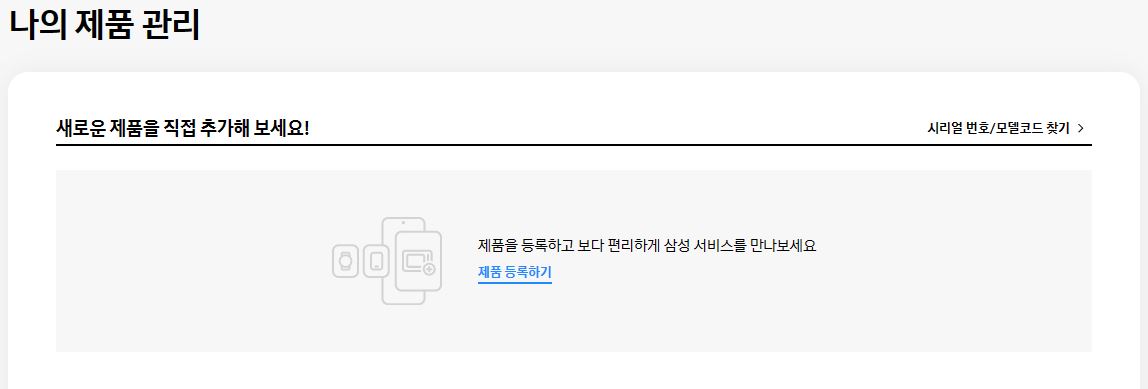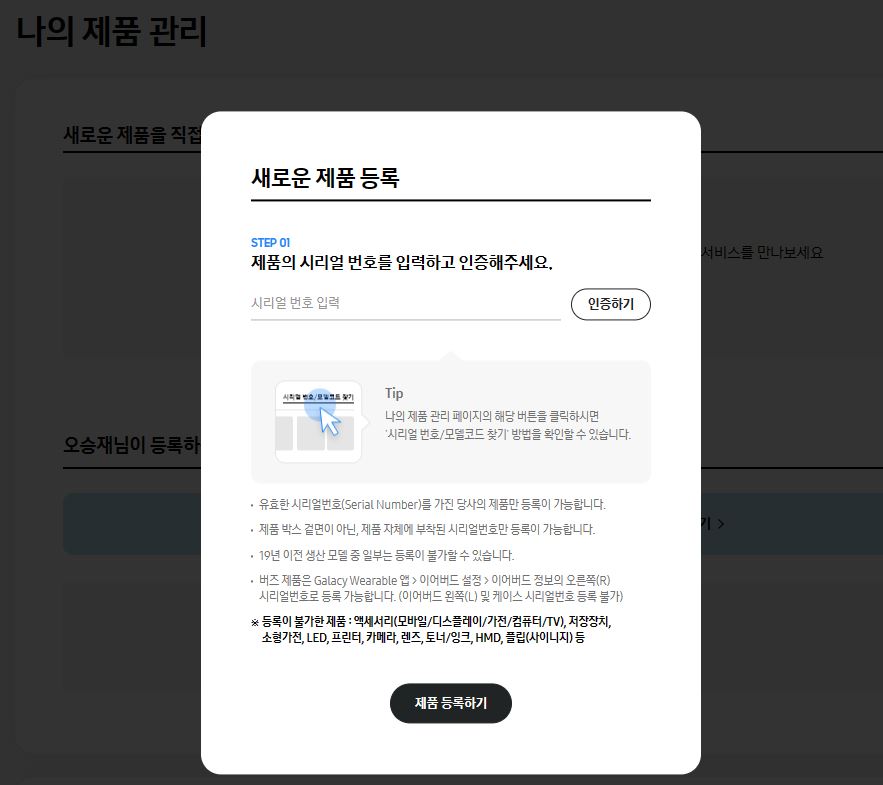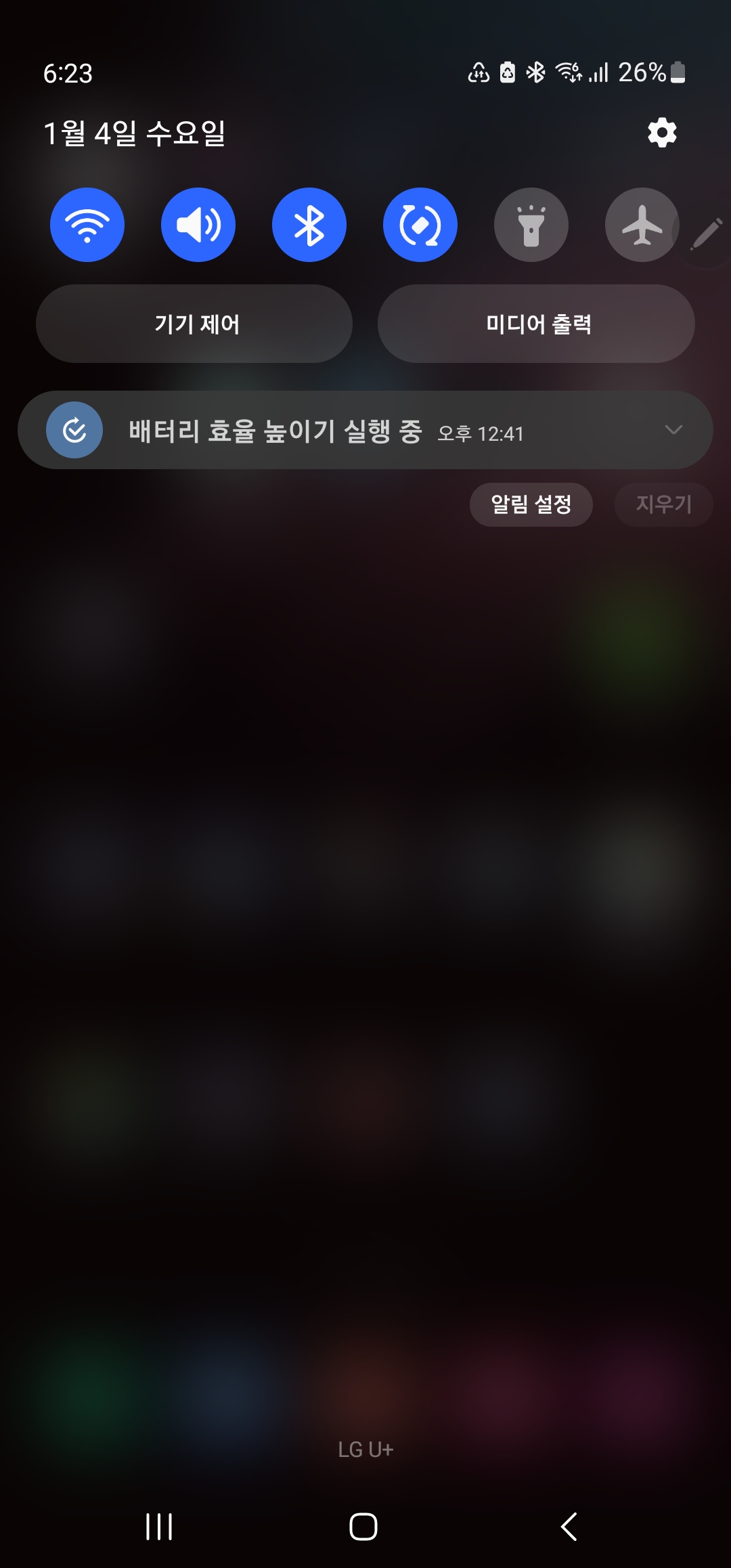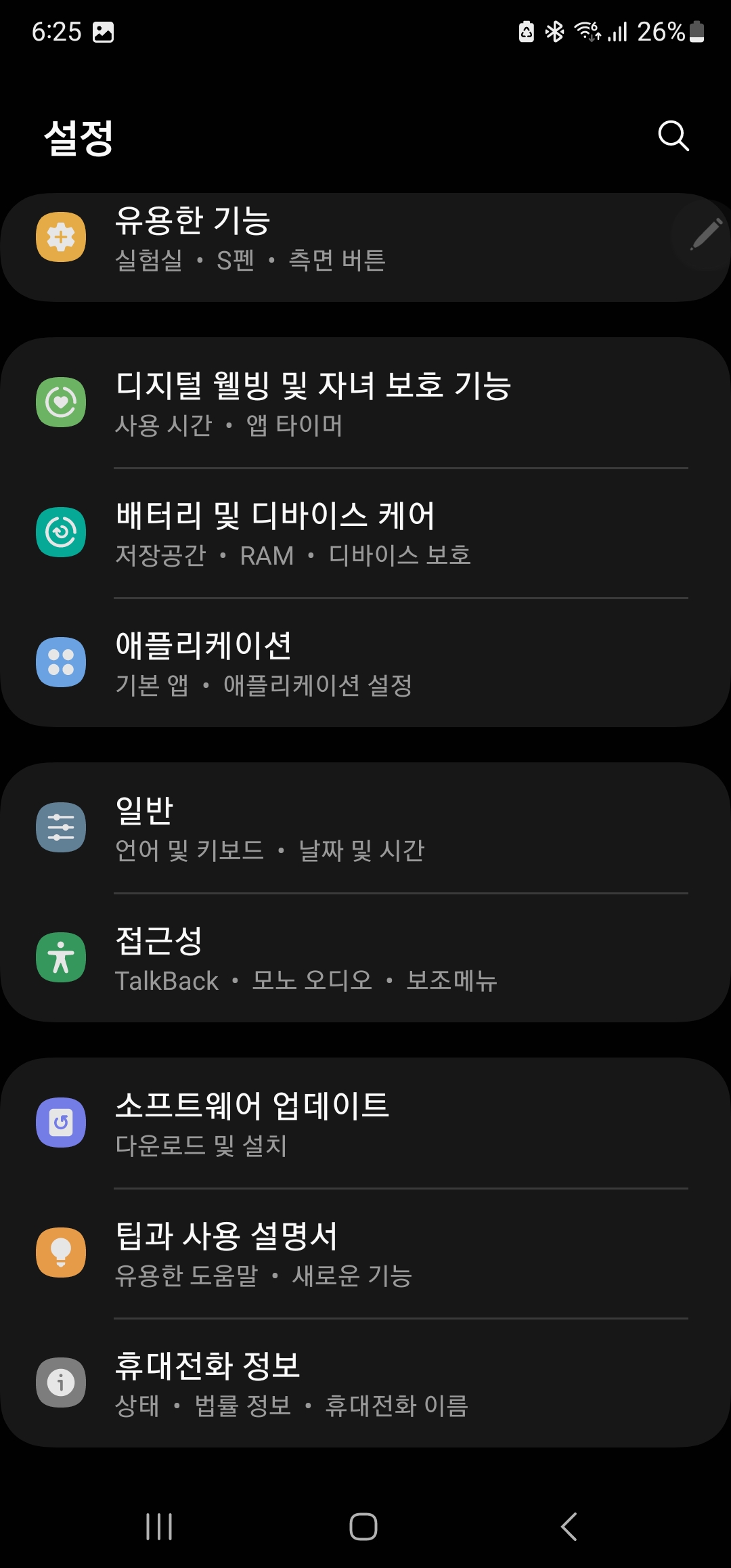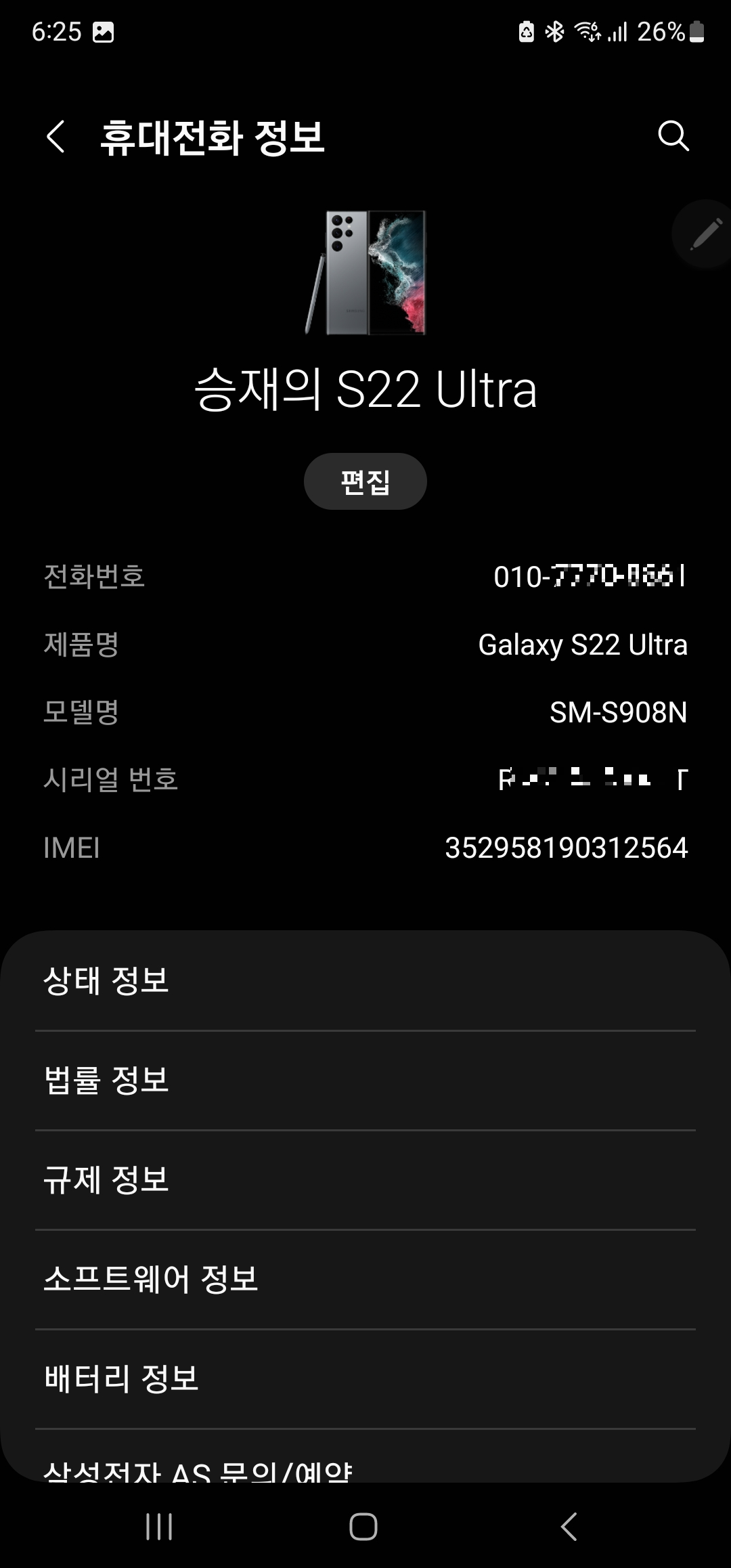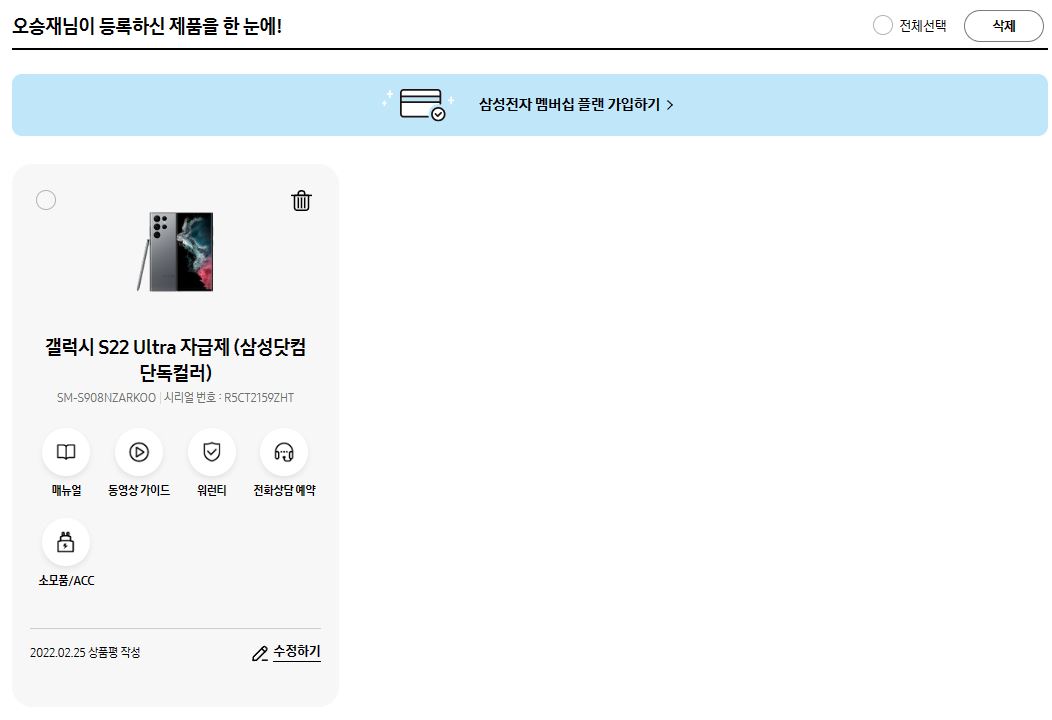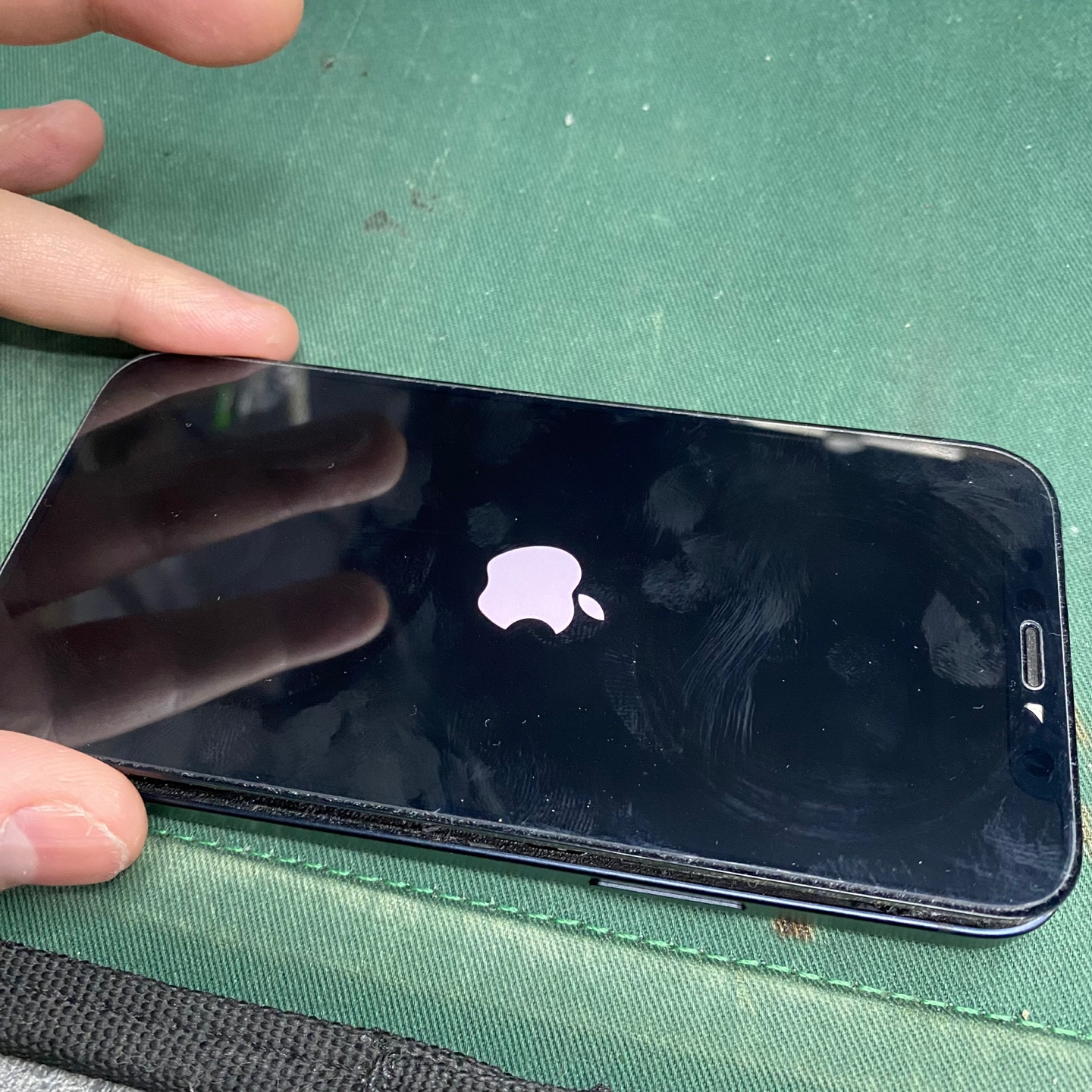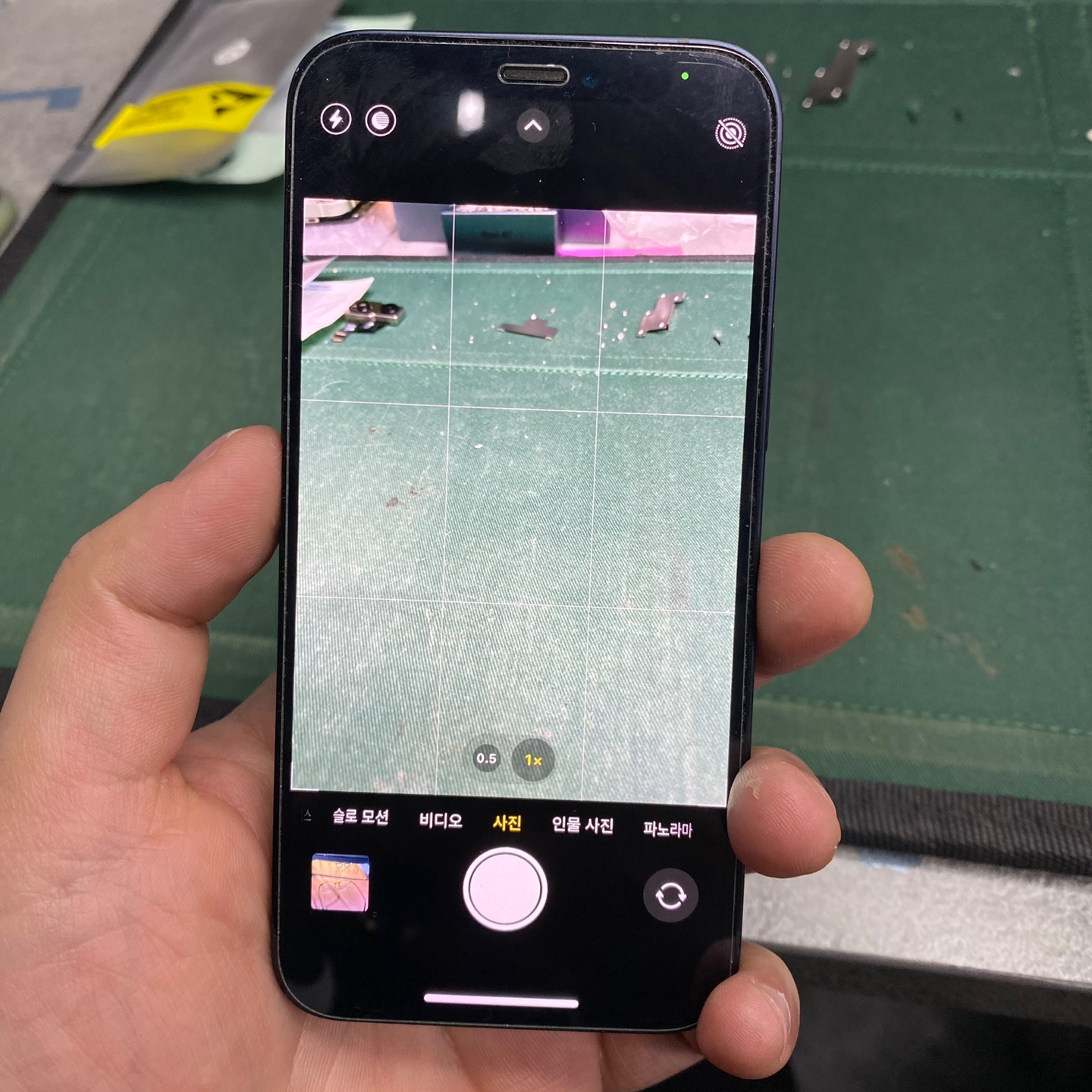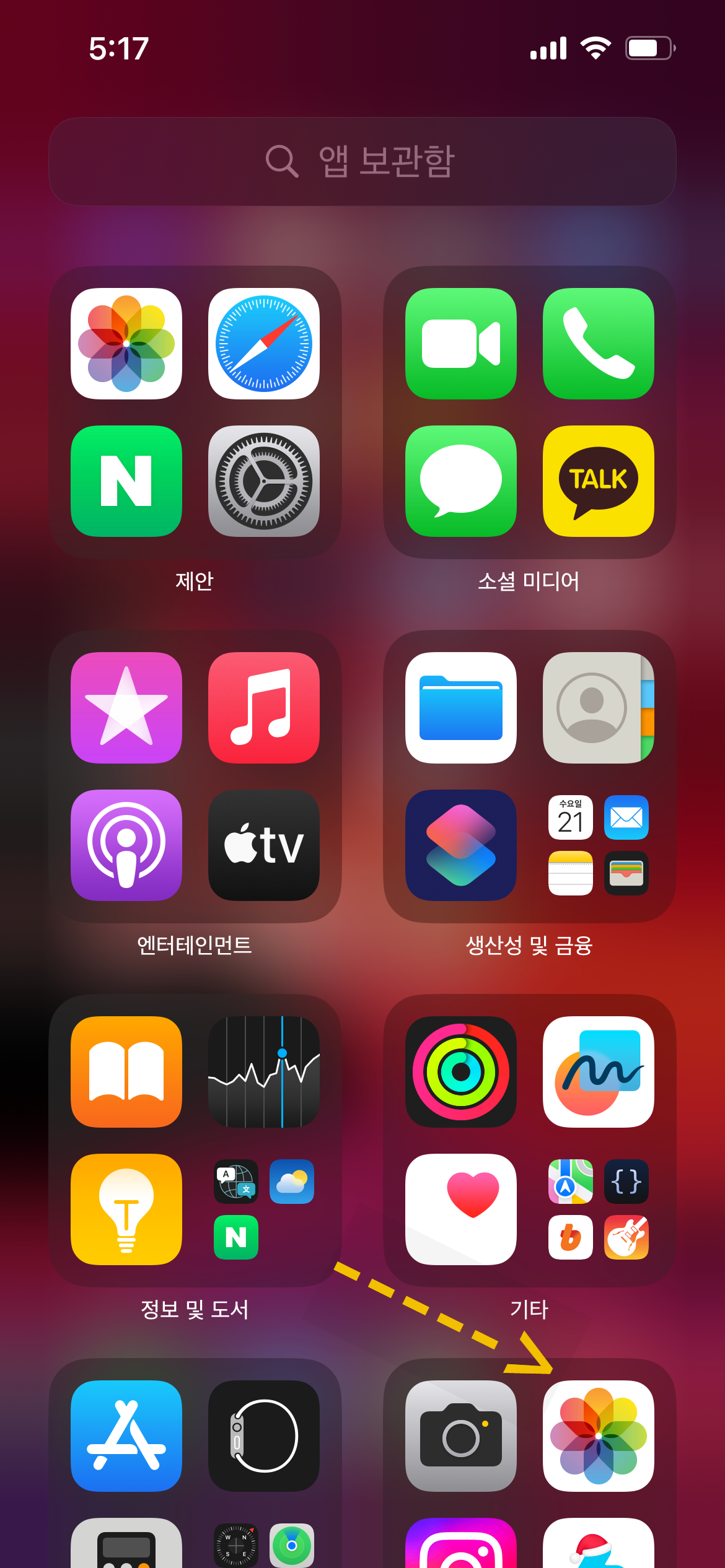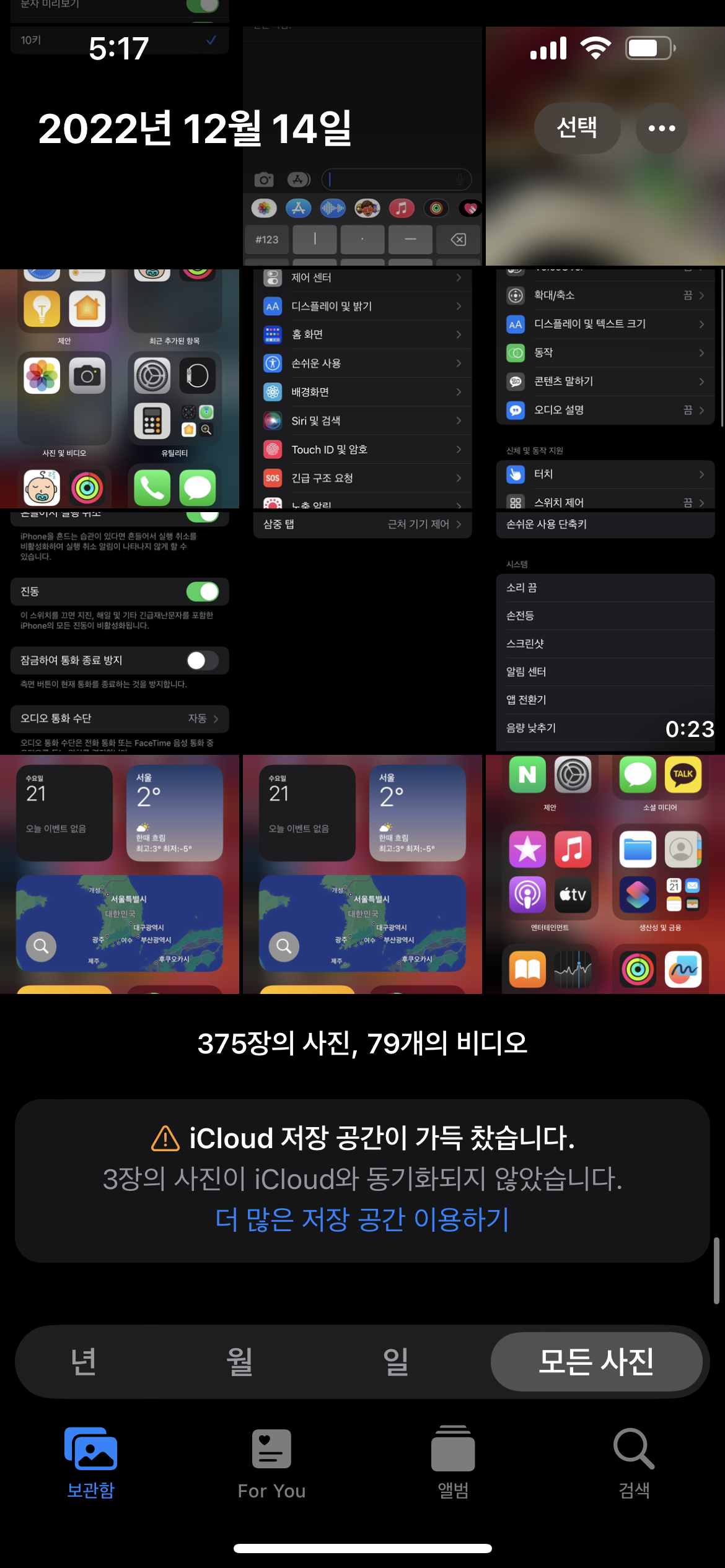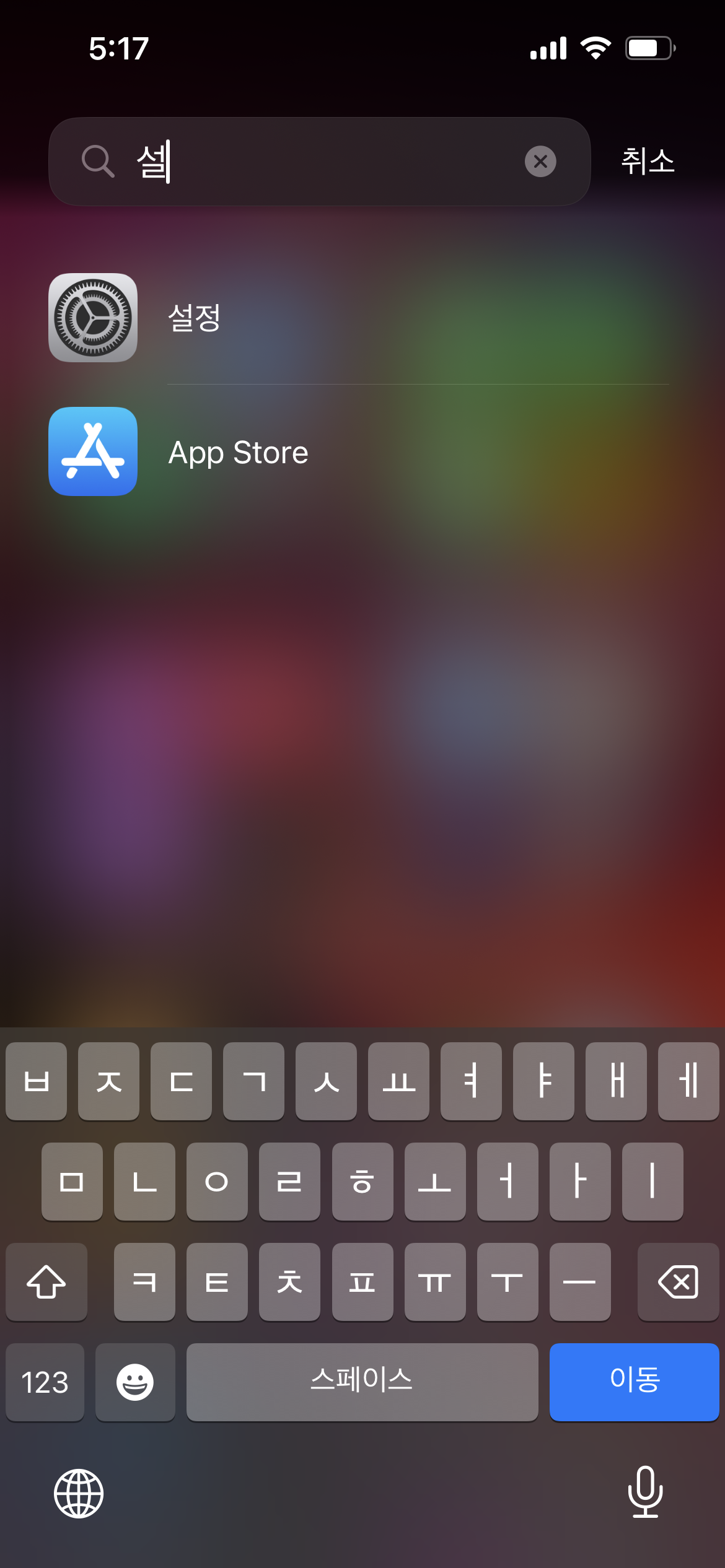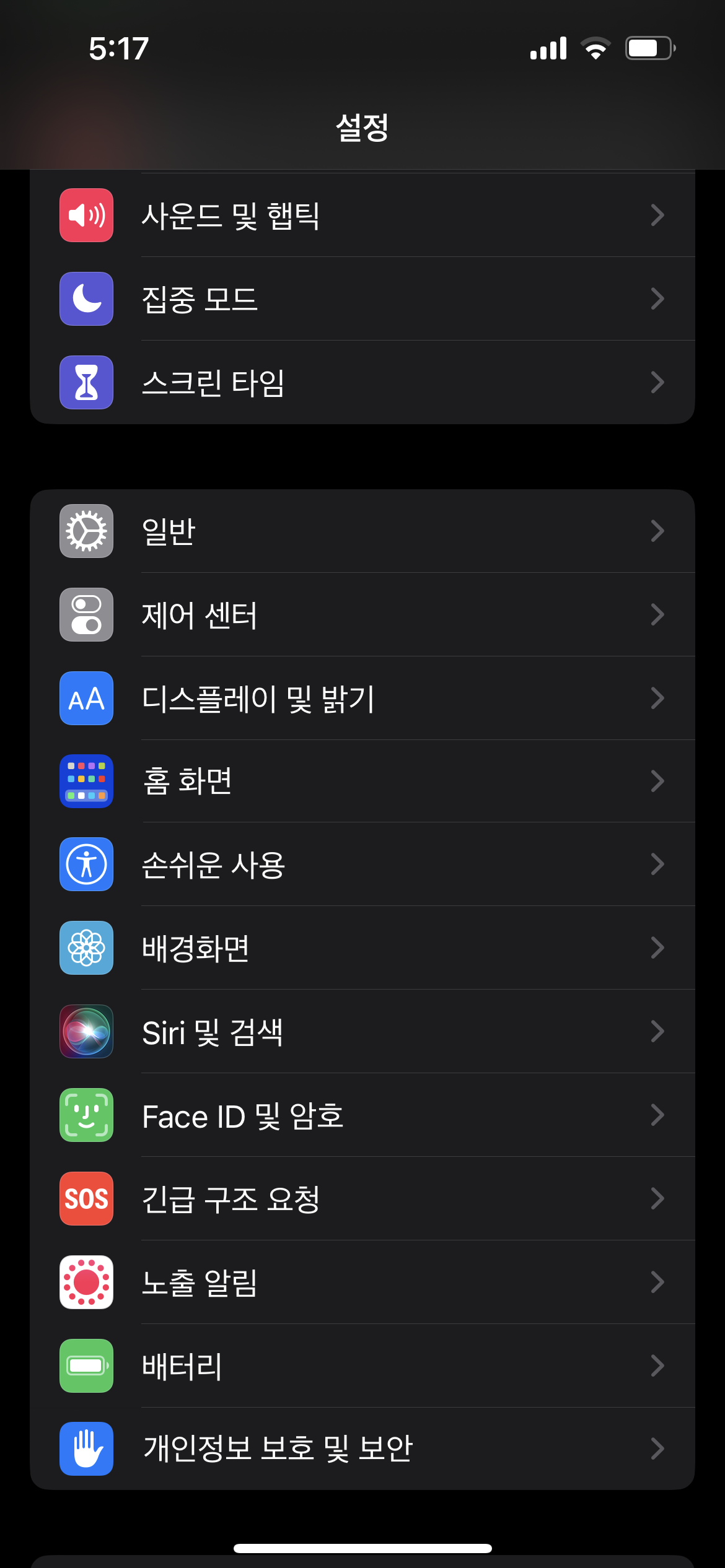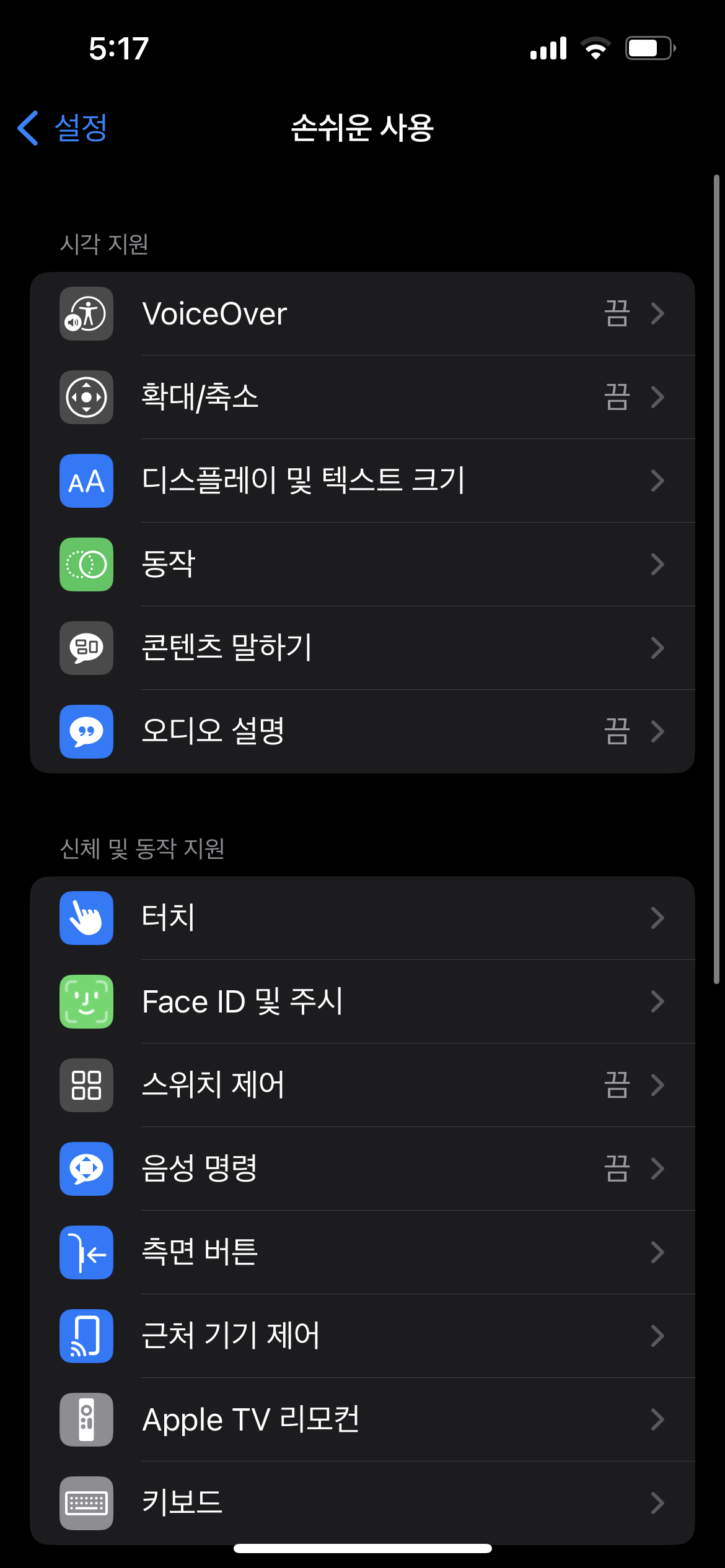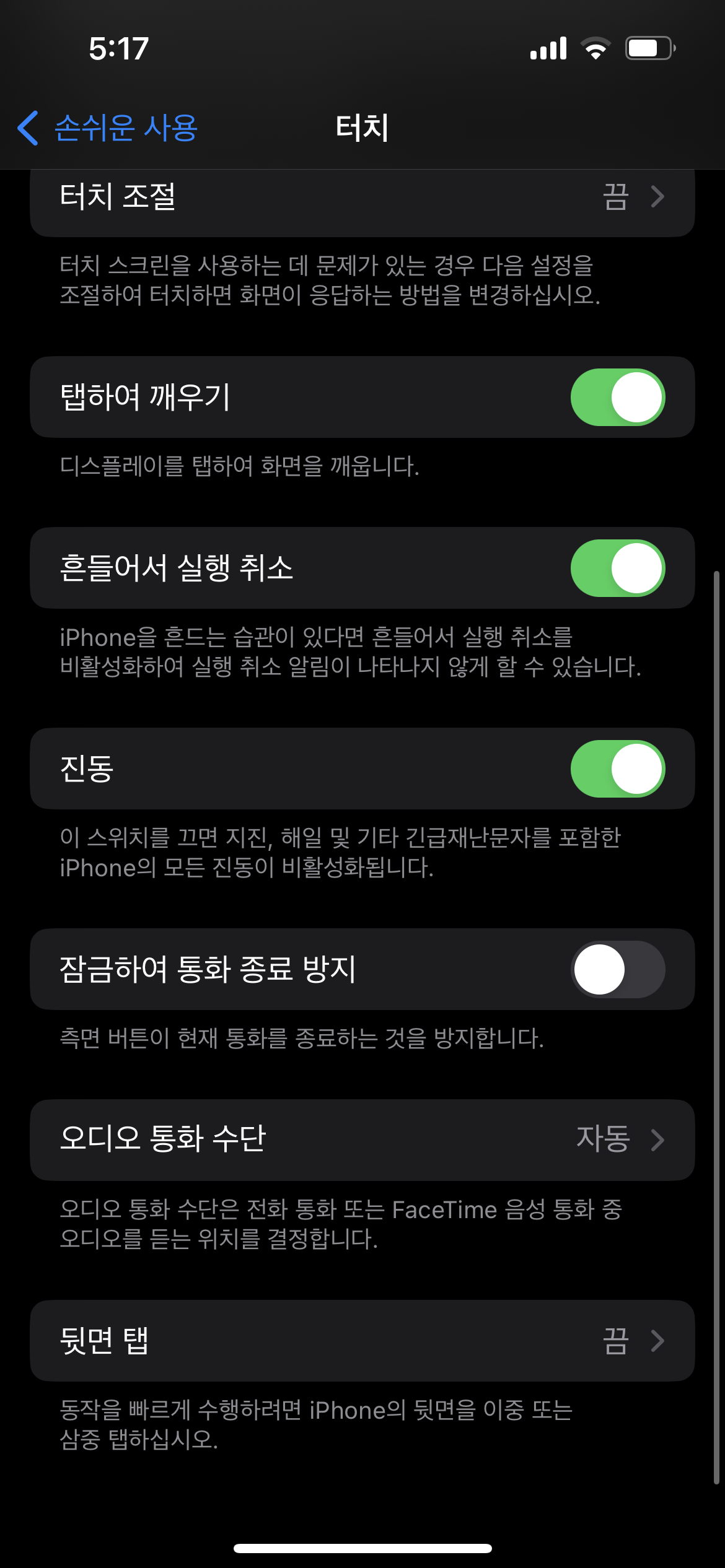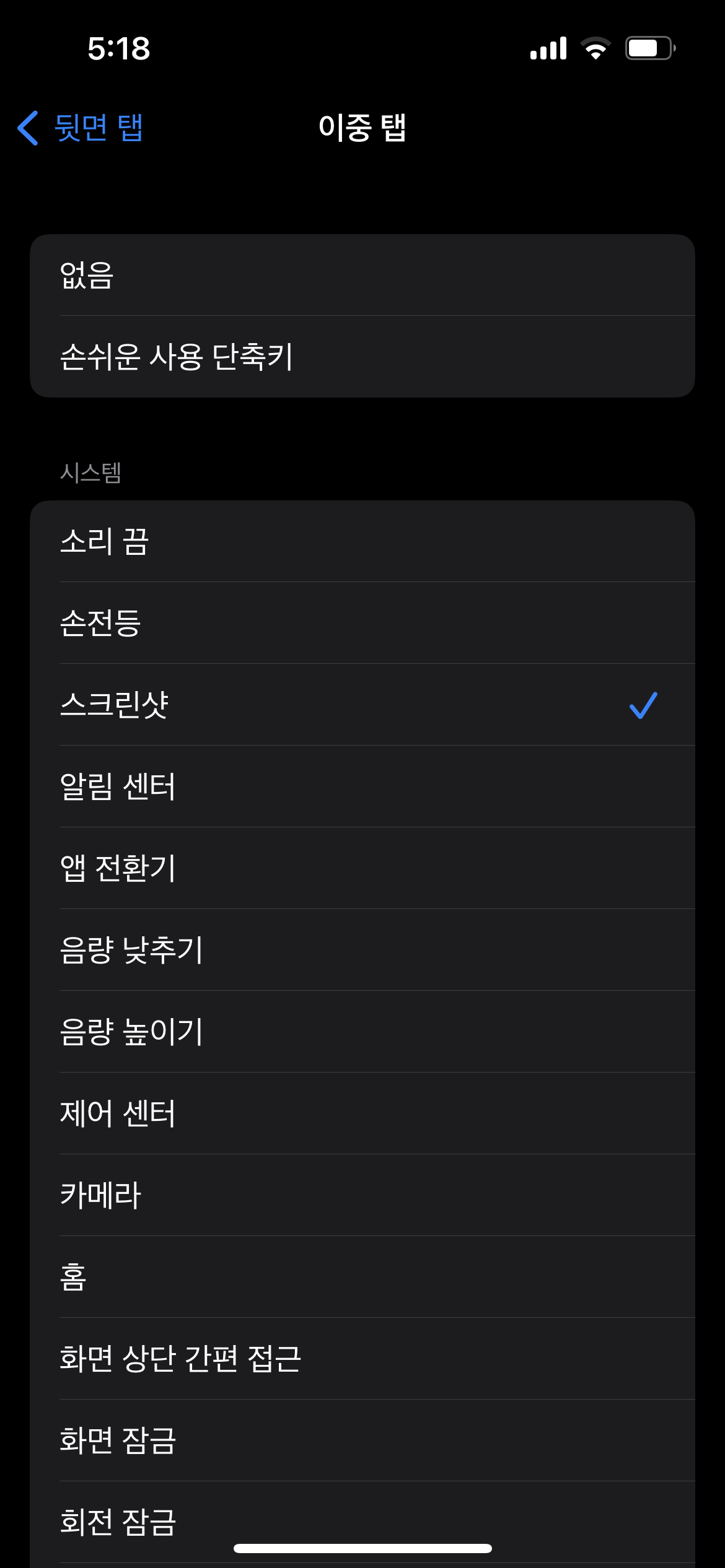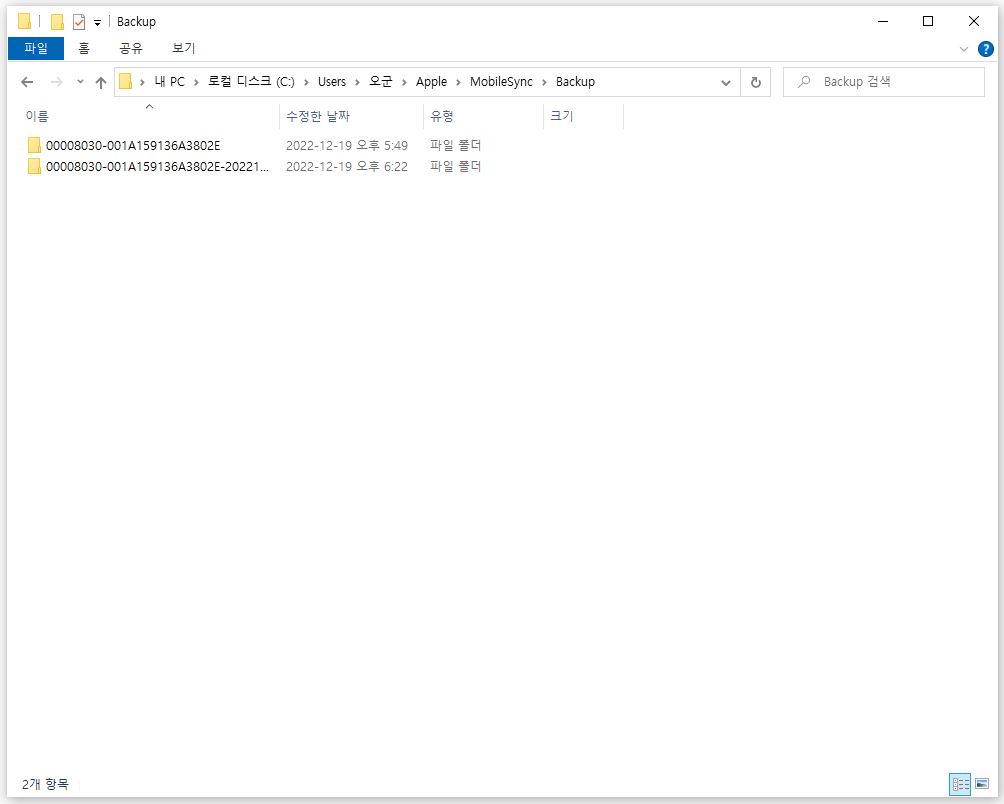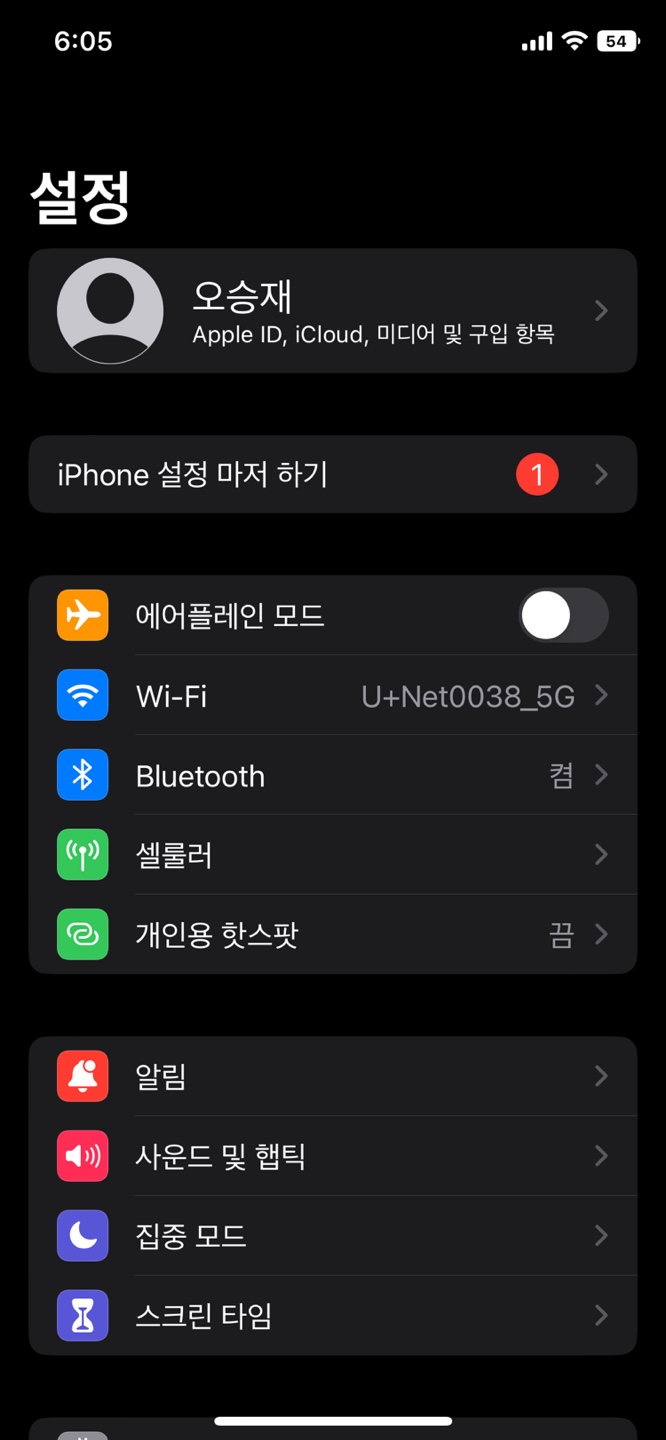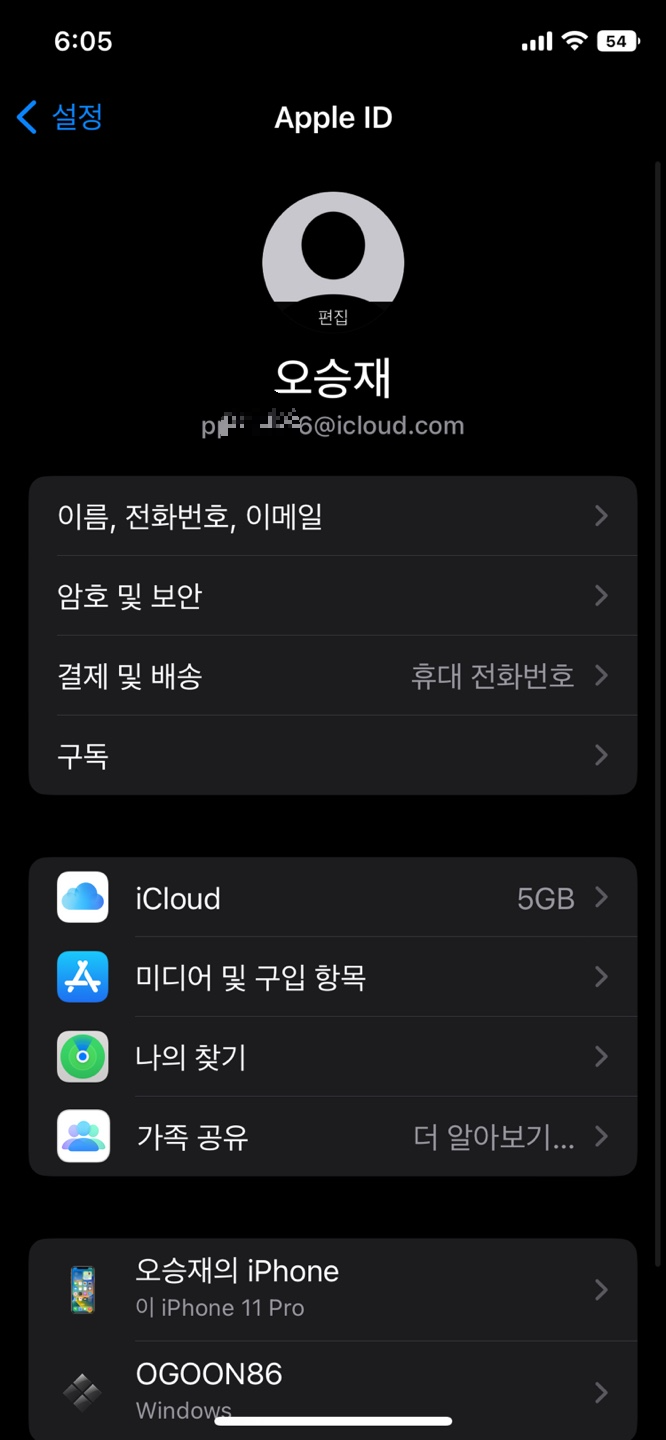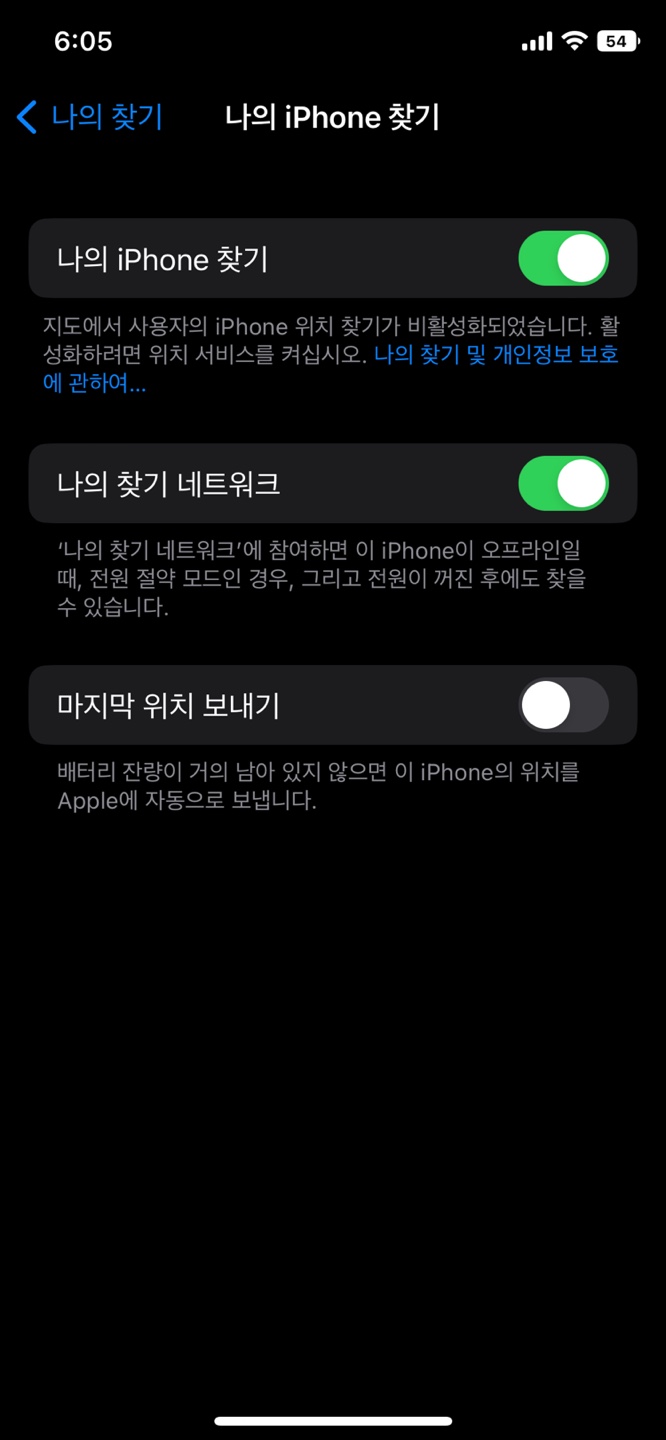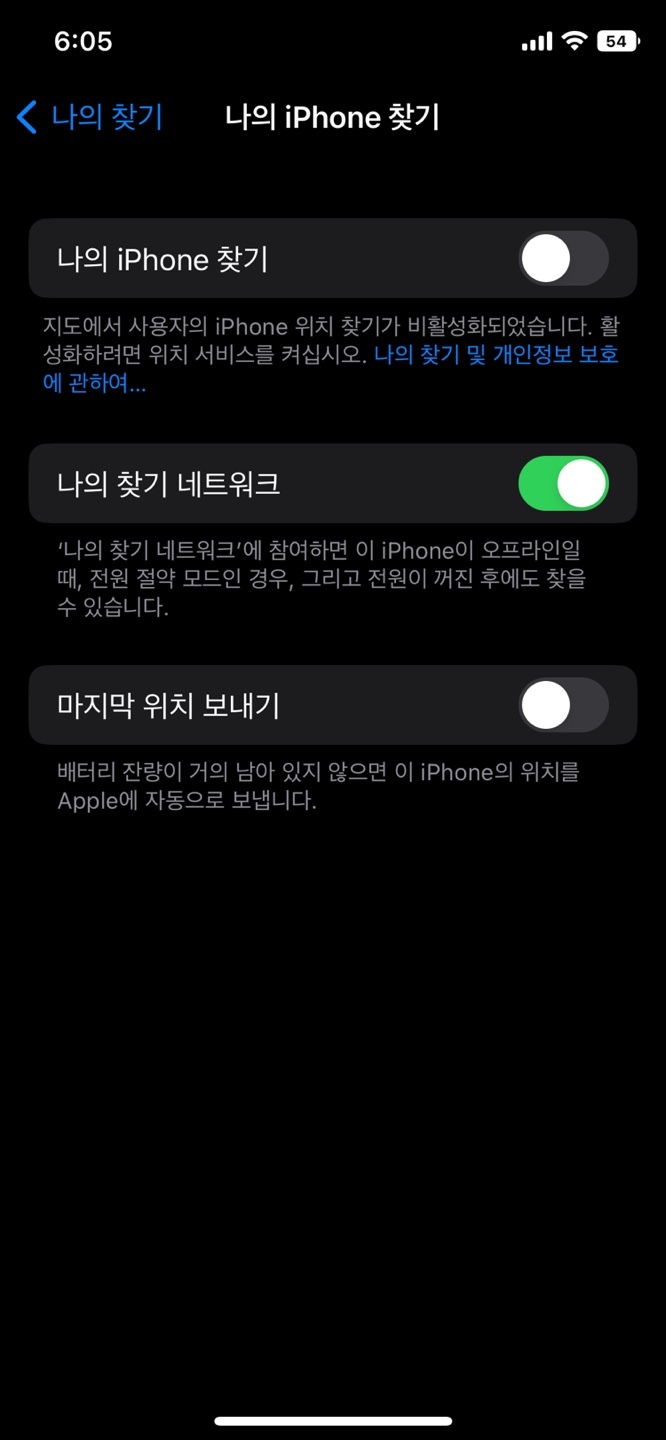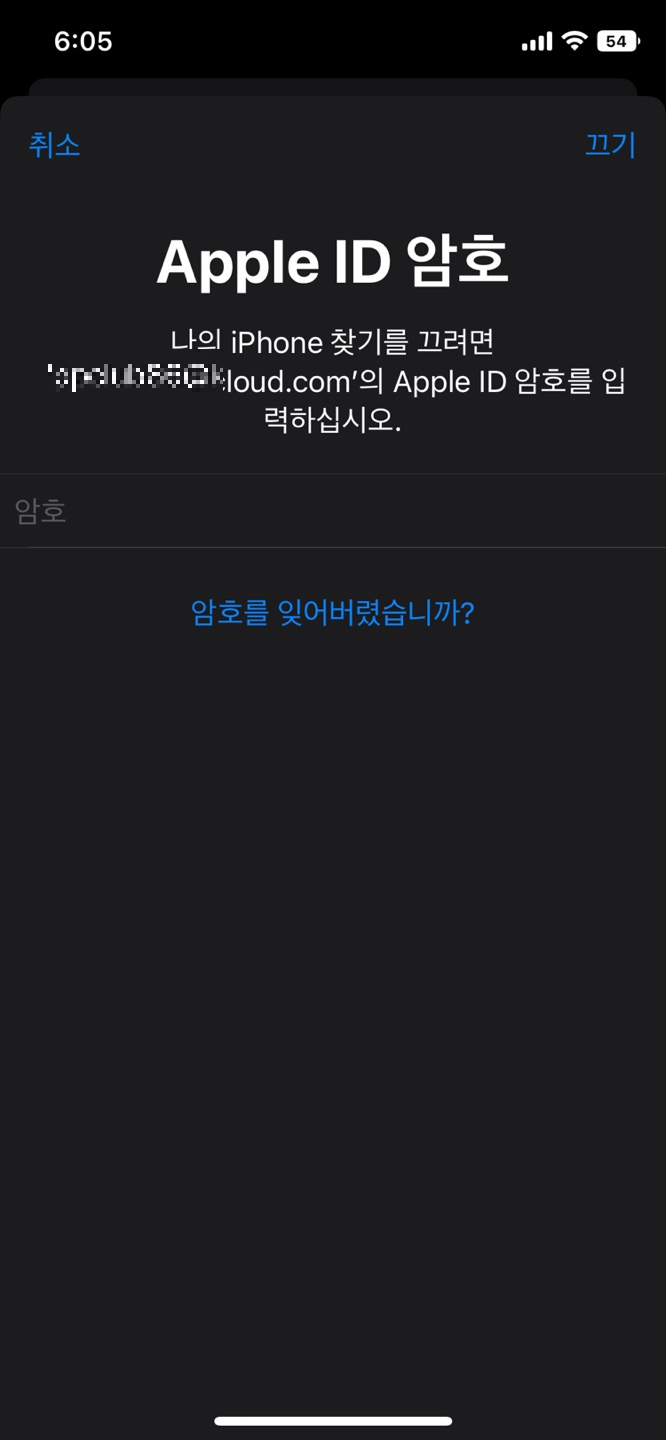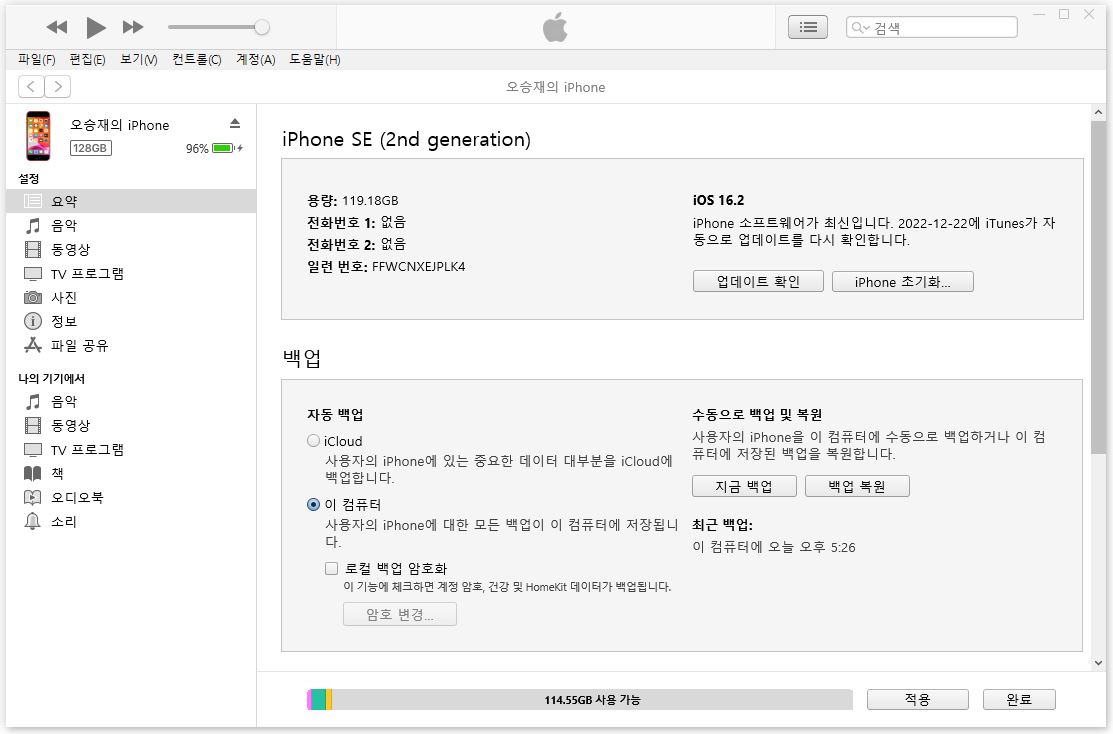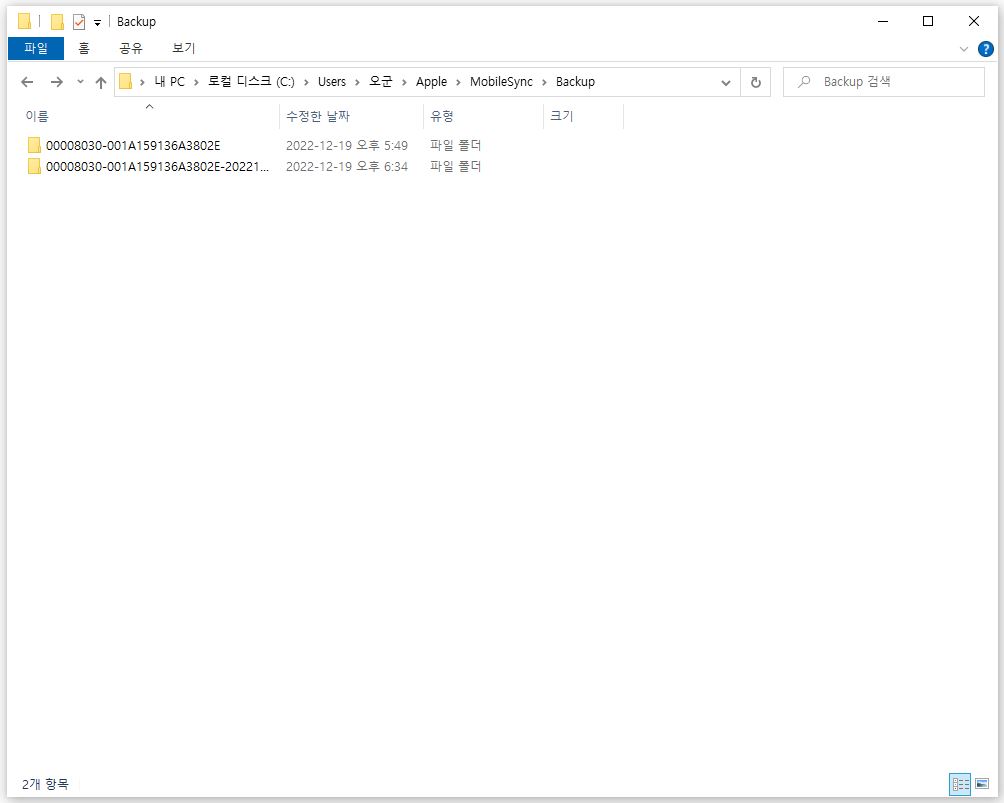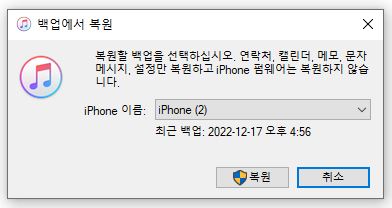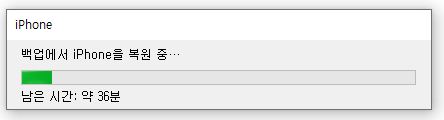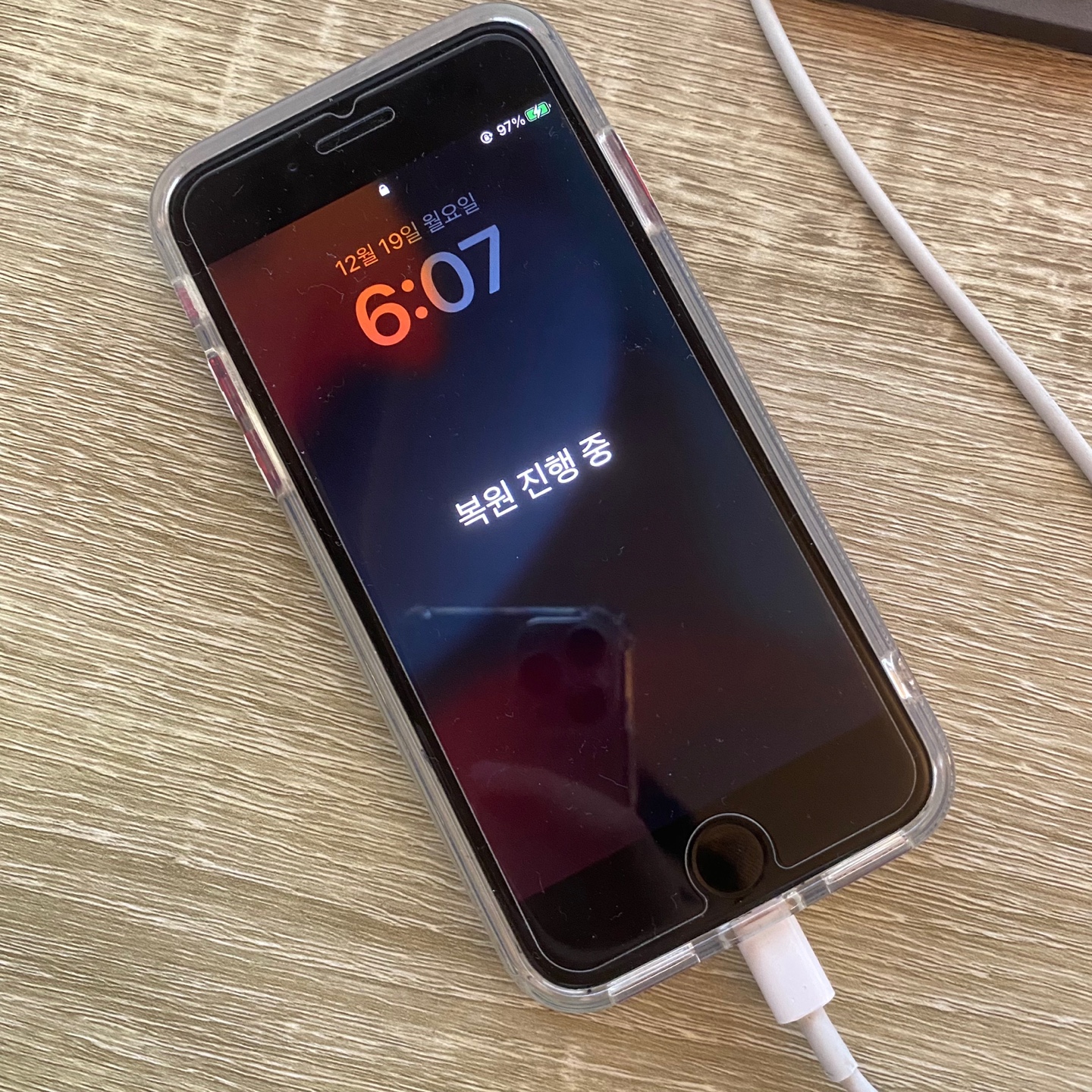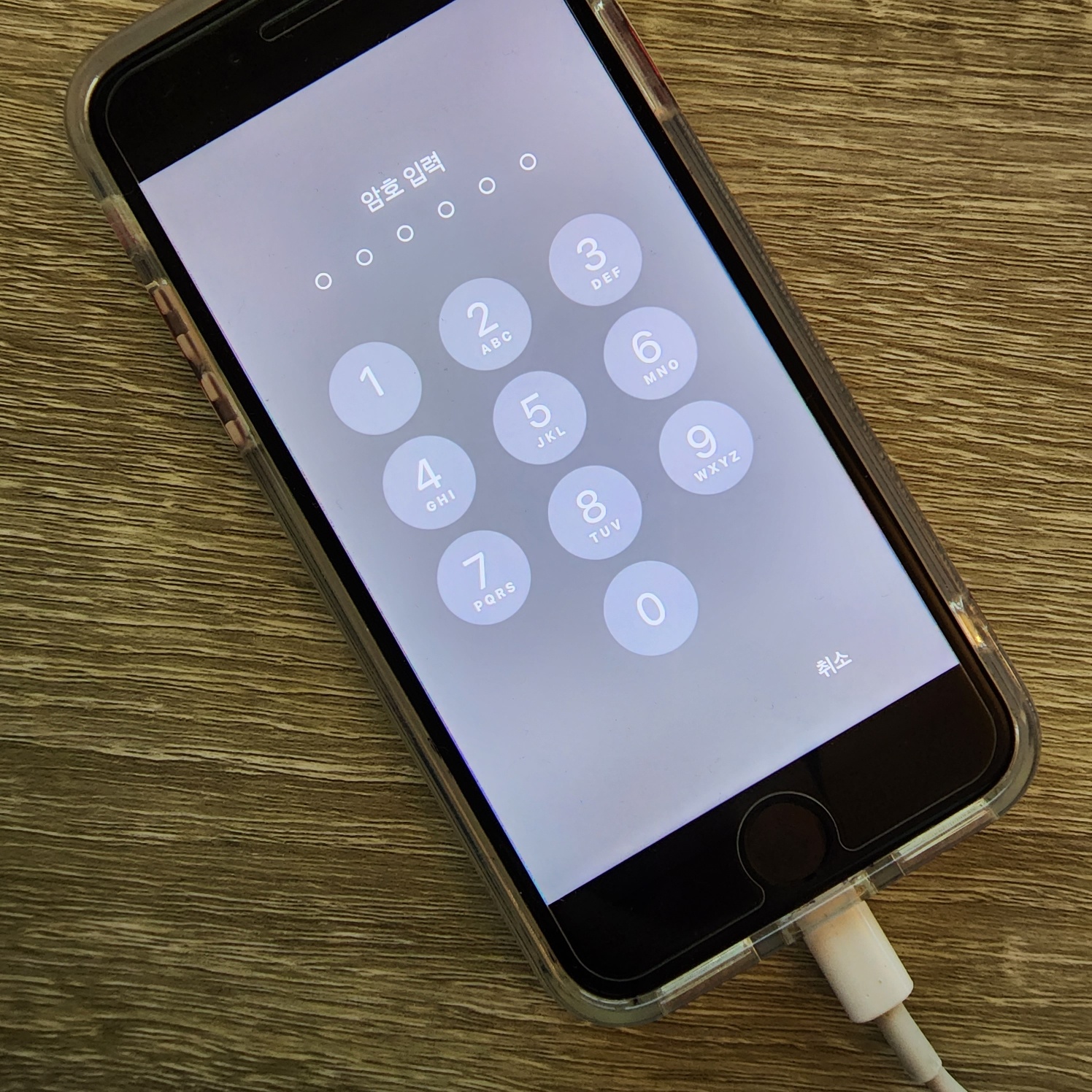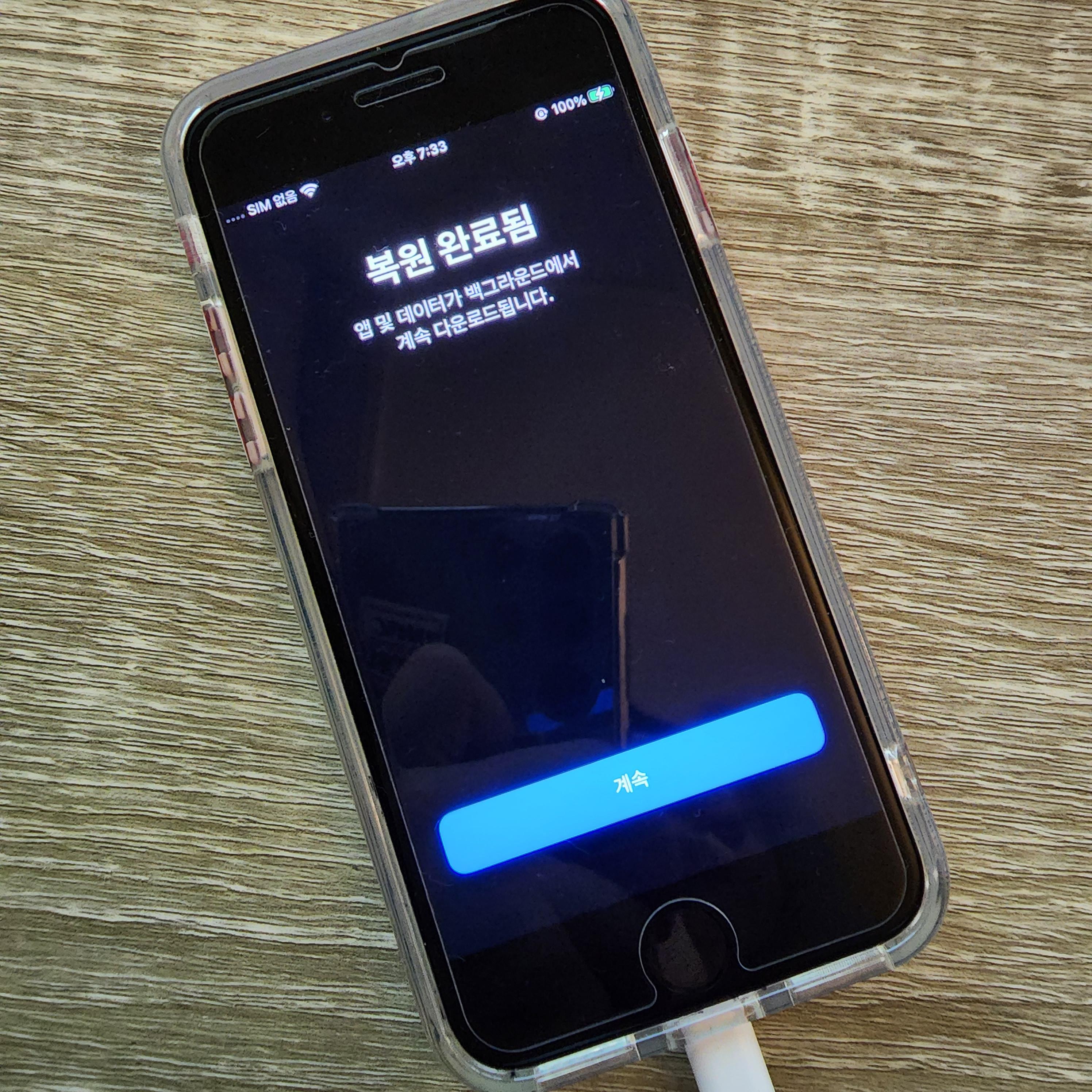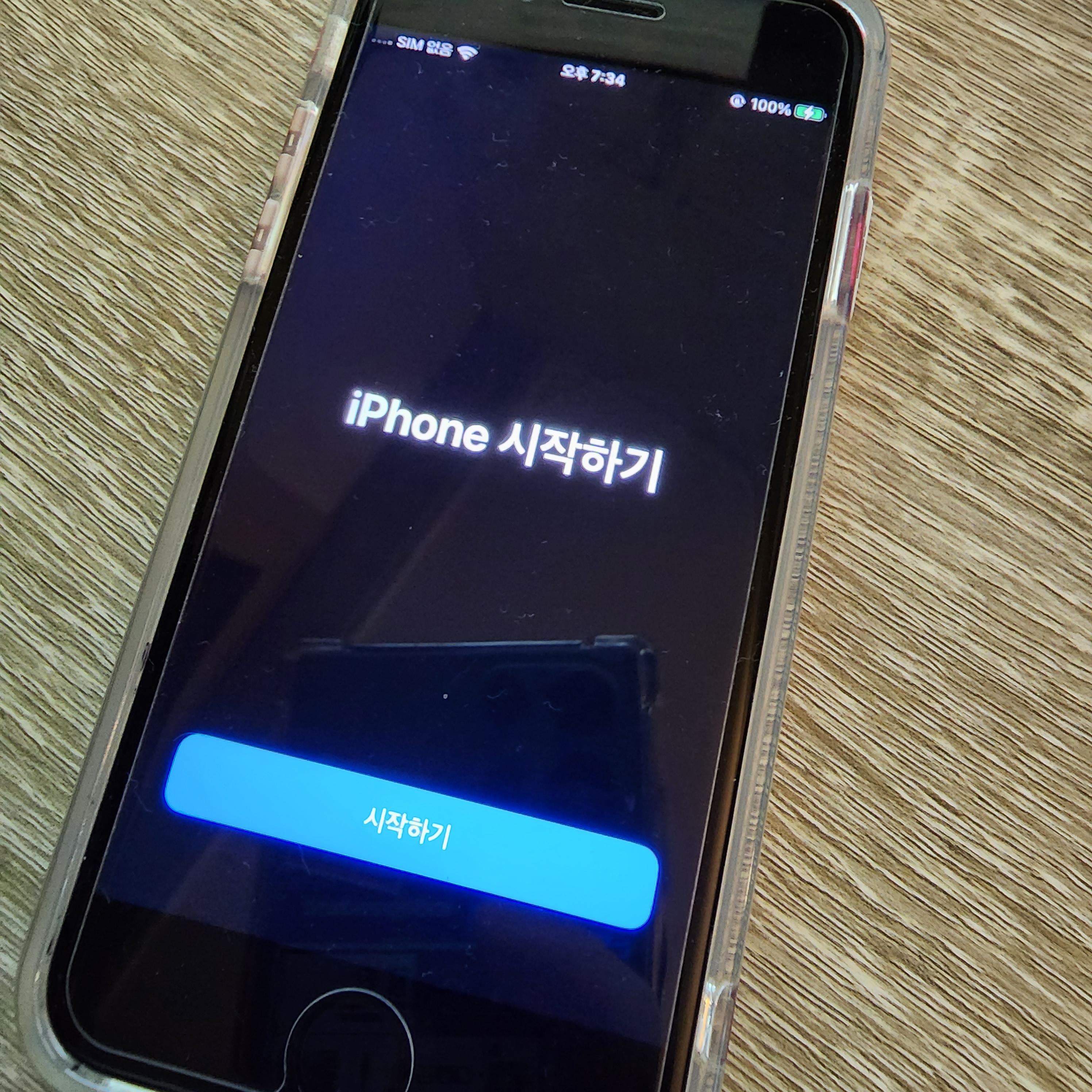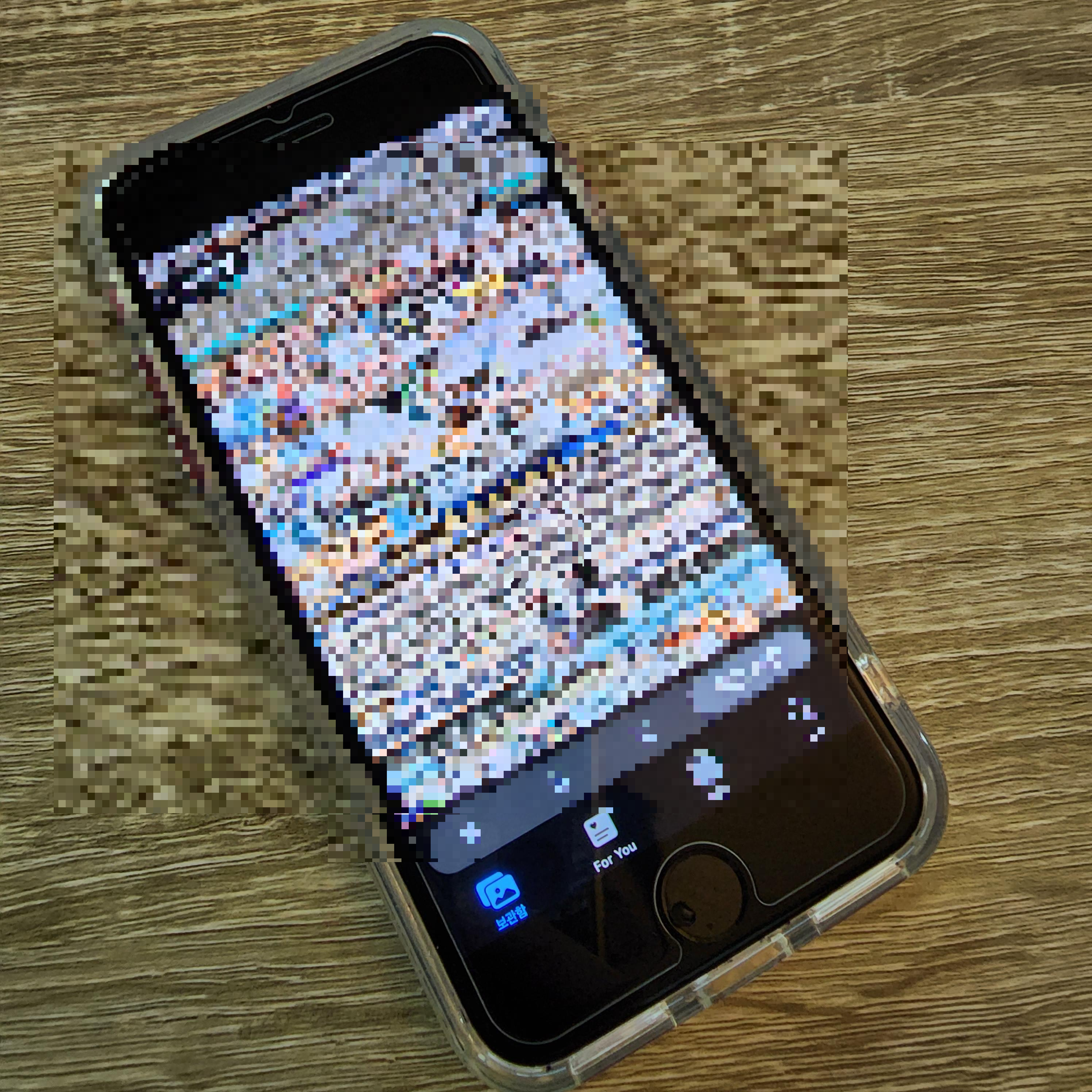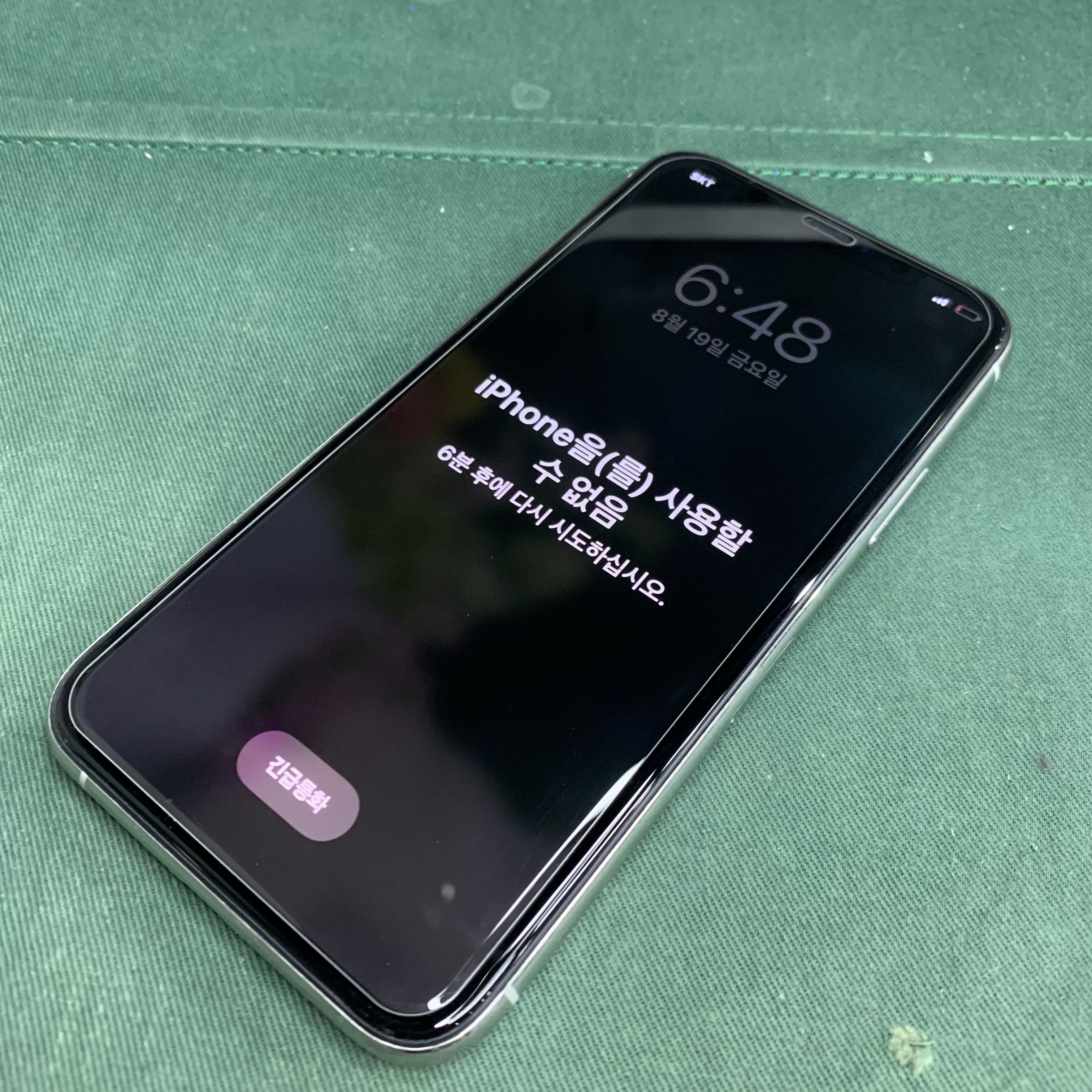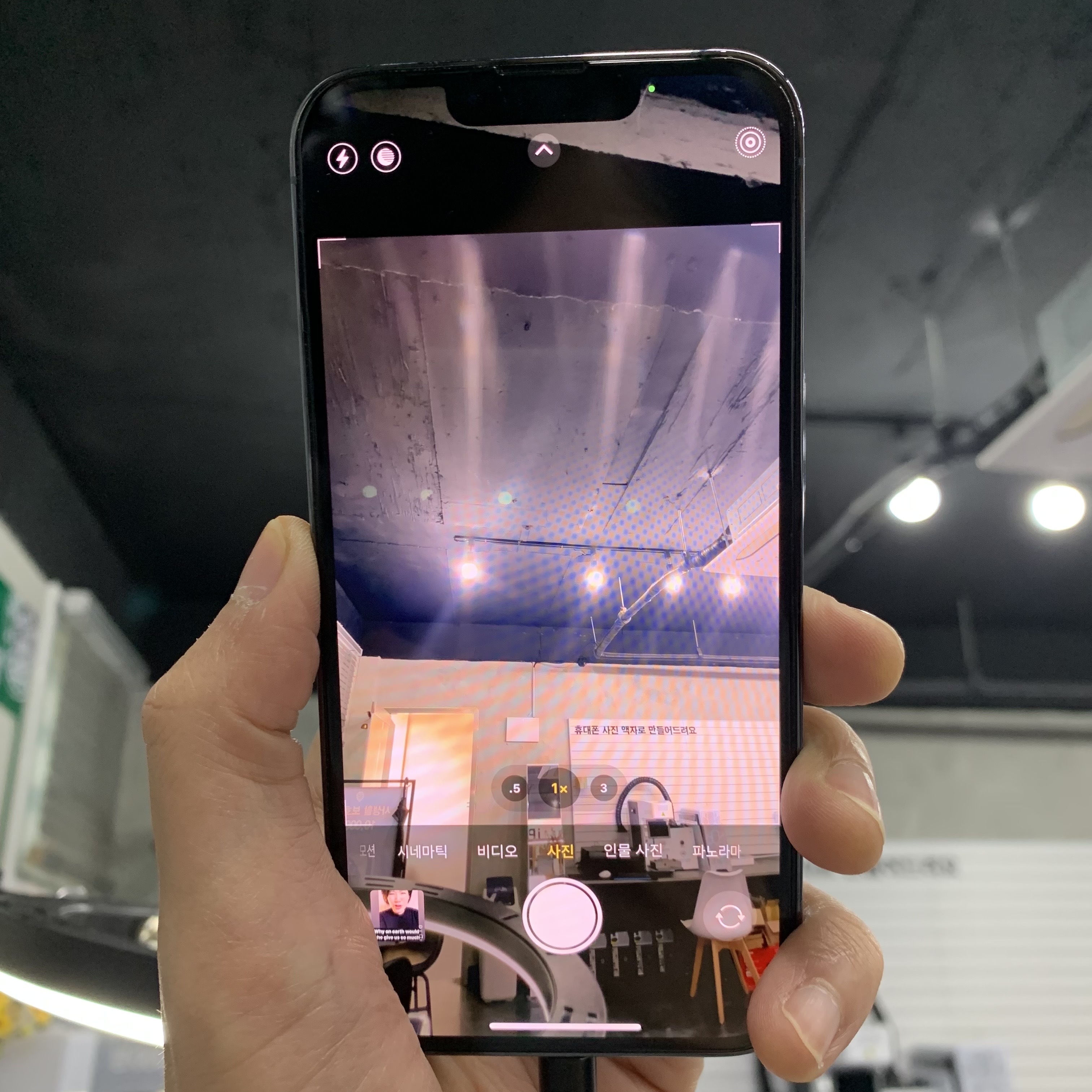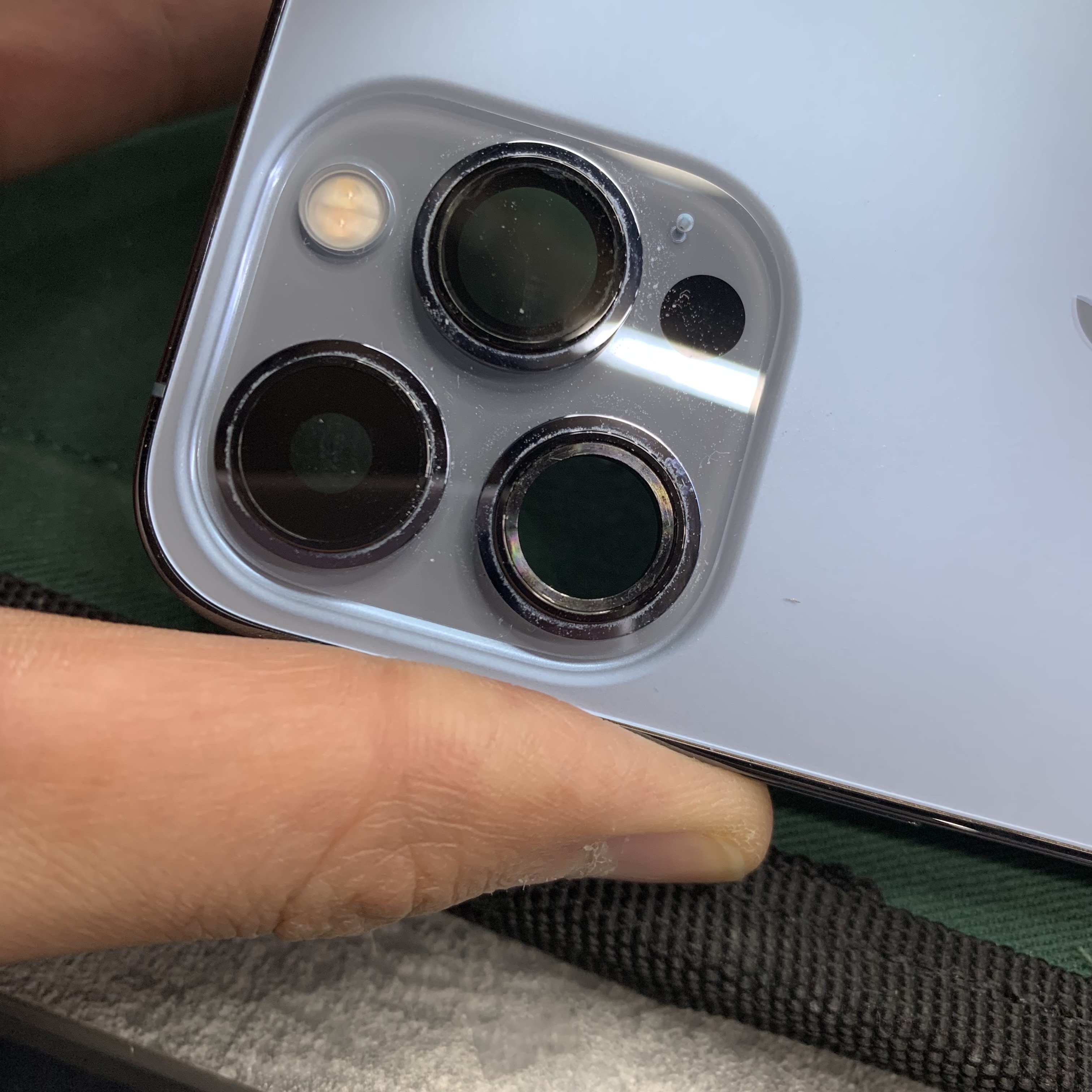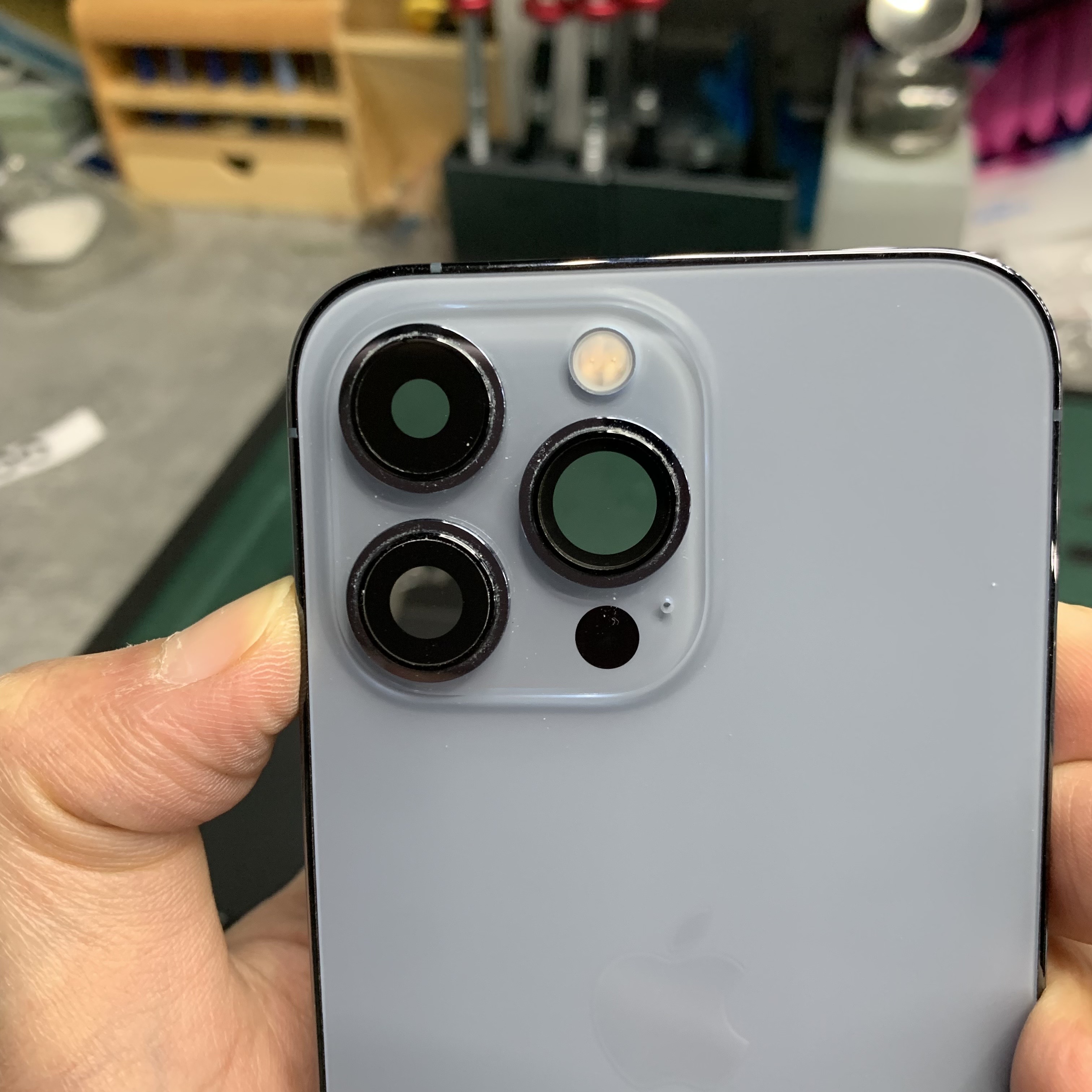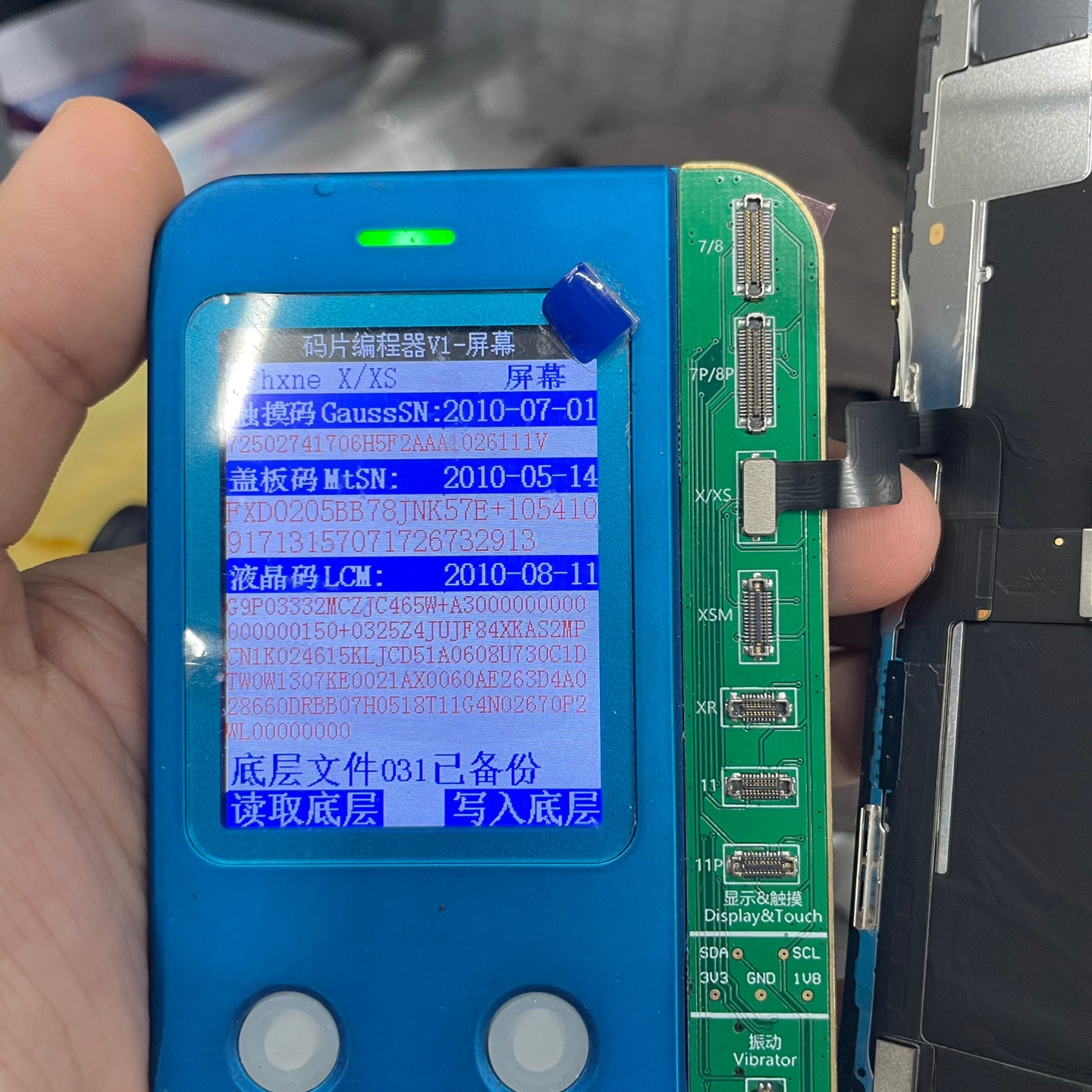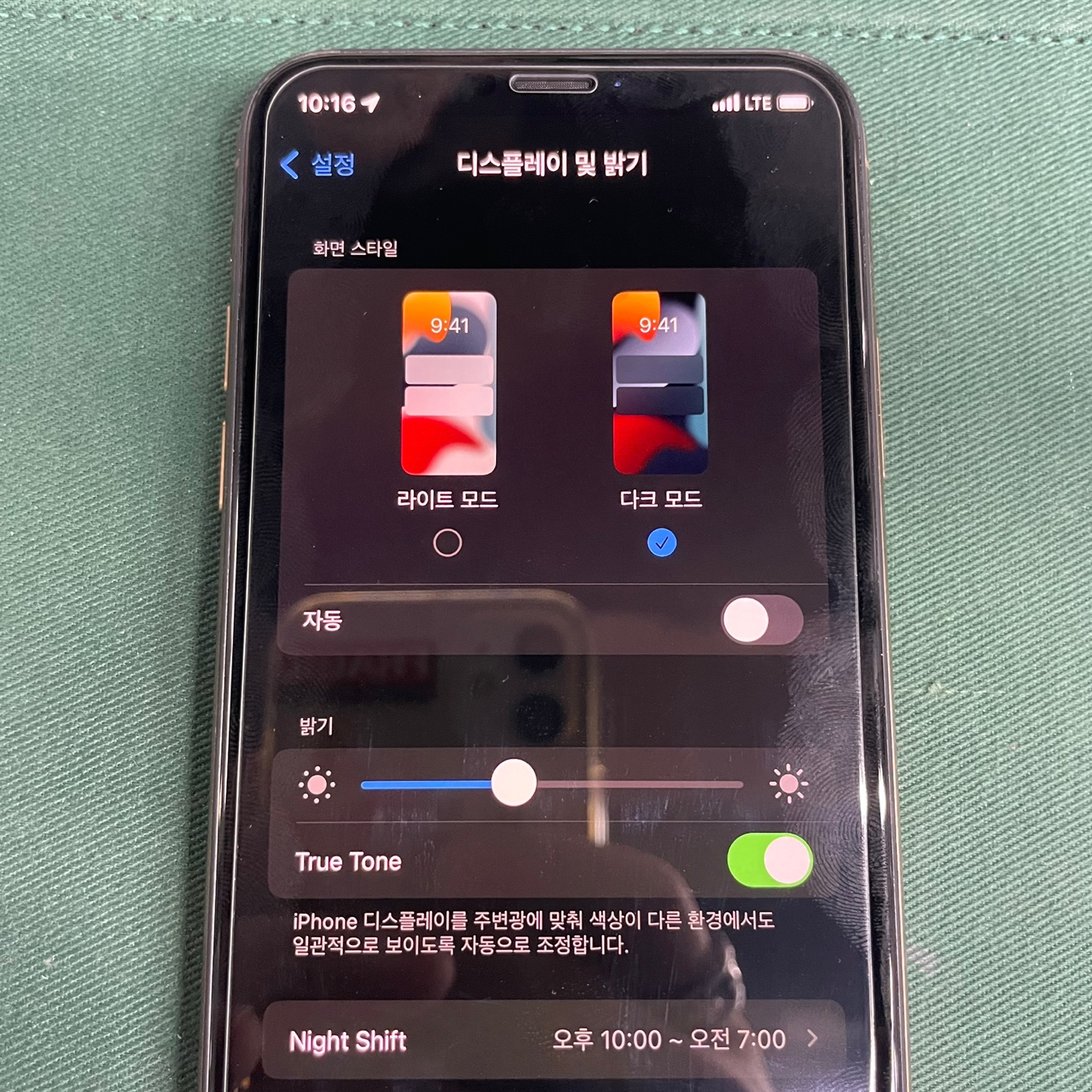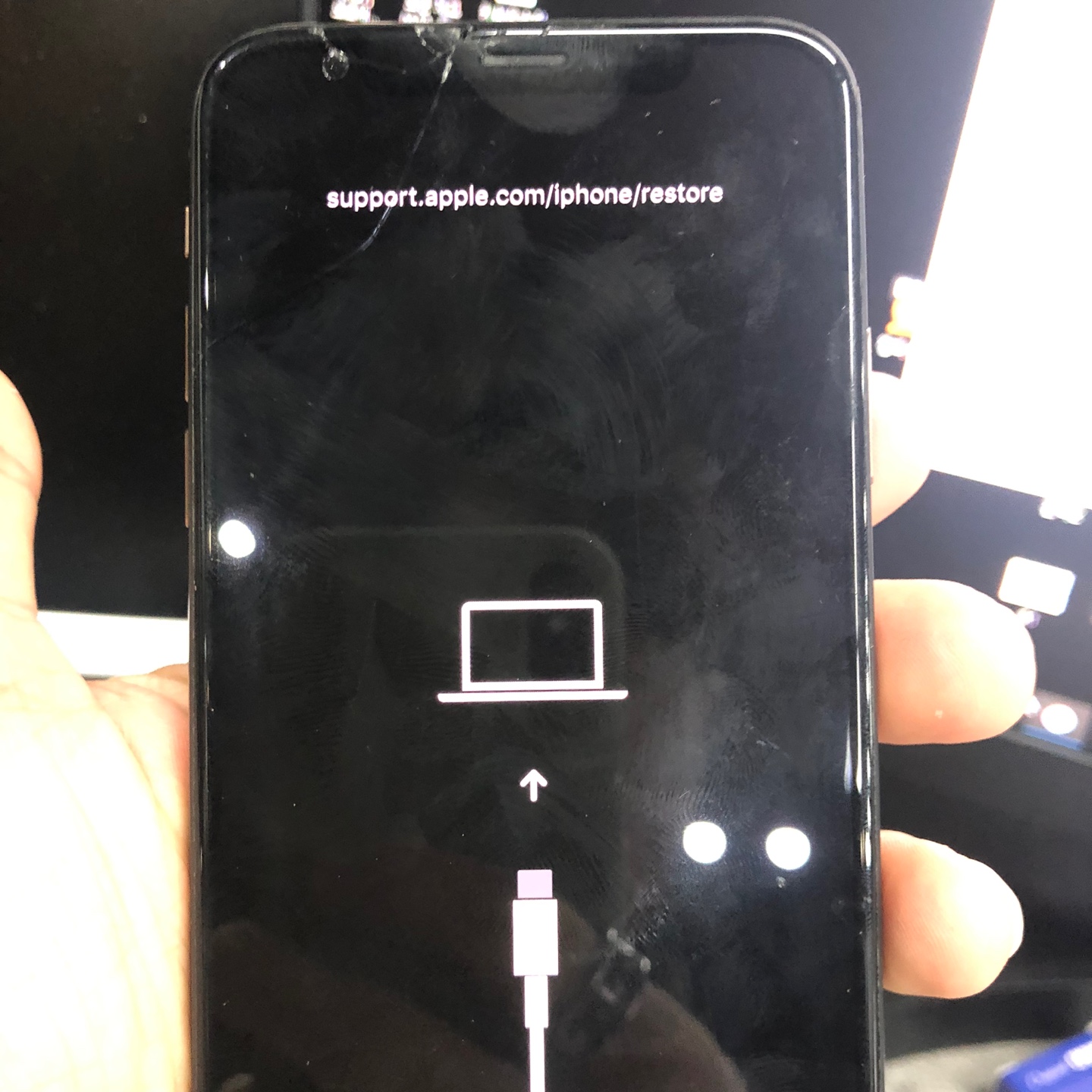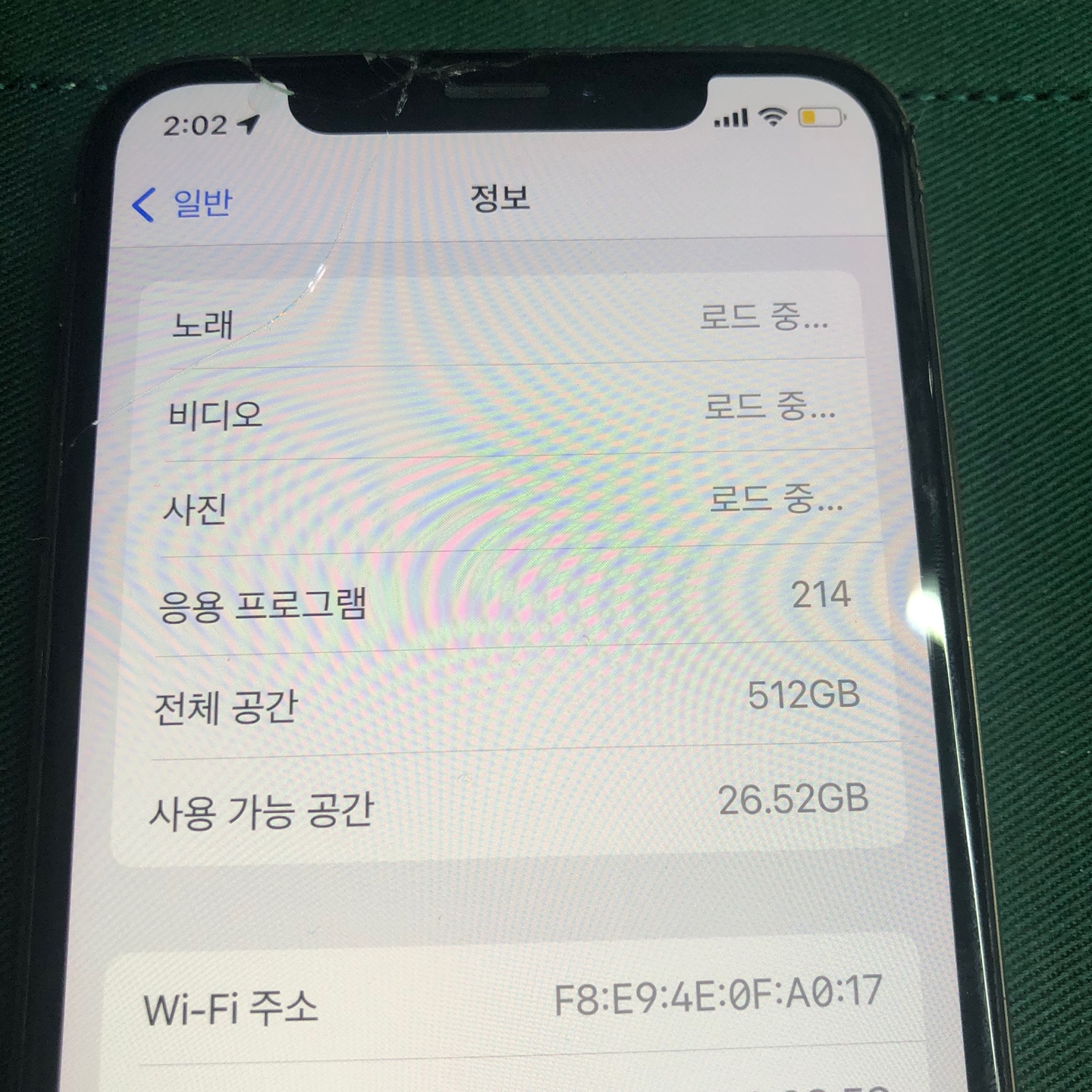구입한지 오래 되었지만 여전히
만족스럽게 사용하고 있는
엡손 프린트 SP-600 잉크가 떨어져서
A4용지에 인쇄도 잘 되지 않고
사진인화를 해도 색감이 이상하더라구요.

여러번 설정을 변경해 보고
인화지도 변경해 보고
또 노즐 청소도 해봤지만
전혀 소용이 없는 상태였습니다.
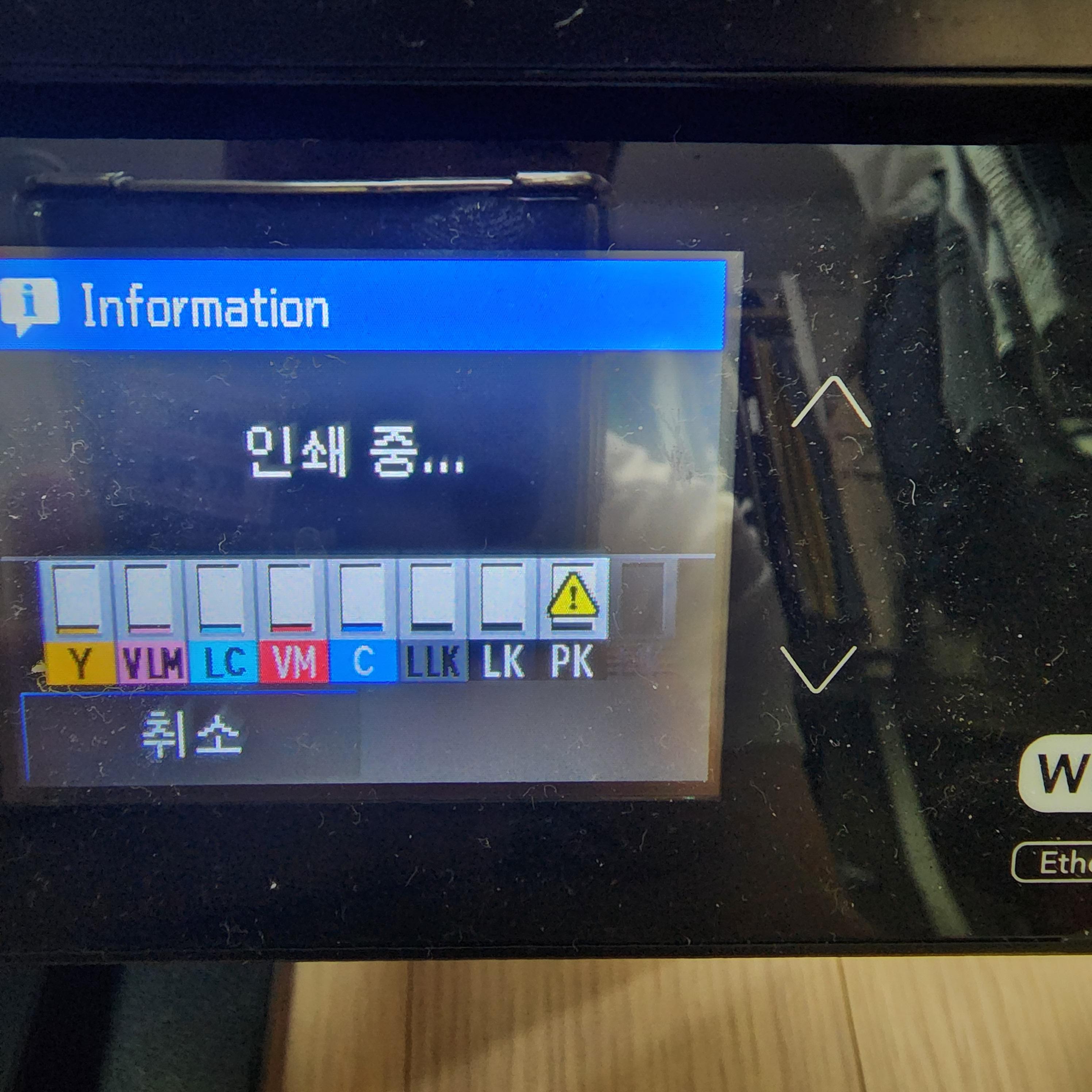
그래서 확인을 해봤더니
잉크 9개 전부 잉크가 충분하지 못한 상태였고
그 중에서 PK라고 쓰여있는 블랙 색상 잉크가
아예 없는 상태더라구요.

그래서 엡손 SC-P600 프린터 전용
잉크를 색상별로 9개 모두 구입했습니다.
오래된 제품이라 잉크를 판매하는 곳도
많지 않더라구요. 예전에 프린트를 굉장히
비싸게 주고 구입했는데 지금은 100만원도
안하더라구요.. 그런데 잉크 9개를 구입하니까
30만원이 훌쩍 넘더라구요....ㅜ
엡손 SC-P600 프린터가 출시한지
엄청 오래돼씨 때문에 당연히 이 잉크를
저한테 협찬해줄 일이 없어서 의심하시는
분들이 안계시겠지만 그래도 내돈내산인걸
확실히 하기 위해서 구매내역도 첨부합니다.

엡손 SC-P600 프린터 잉크 교체하는 방법은
일단 프린터 상단을 열면
왼쪽 하단에 잉크통이 있습니다.
열어보시면 이렇게 생겼어요.

저는 PK라고 쓰여있는 이 잉크를
교체해 줄건데 바로 옆에 MK 잉크도
상태가 안좋아서 새걸로 교체할 예정입니다.


기존에 사용하던 잉크를 제거하는 방법은
이렇게 레버가 있습니다.
힘을 줘서 빼지 마시고 레버를 손으로 잡고
살짝 들어주시면 쏘옥~하고 빠집니다.
혹시 몰라서 영상도 첨부해 드리겠습니다.
해보시면 되게 쉬우실 거예요.
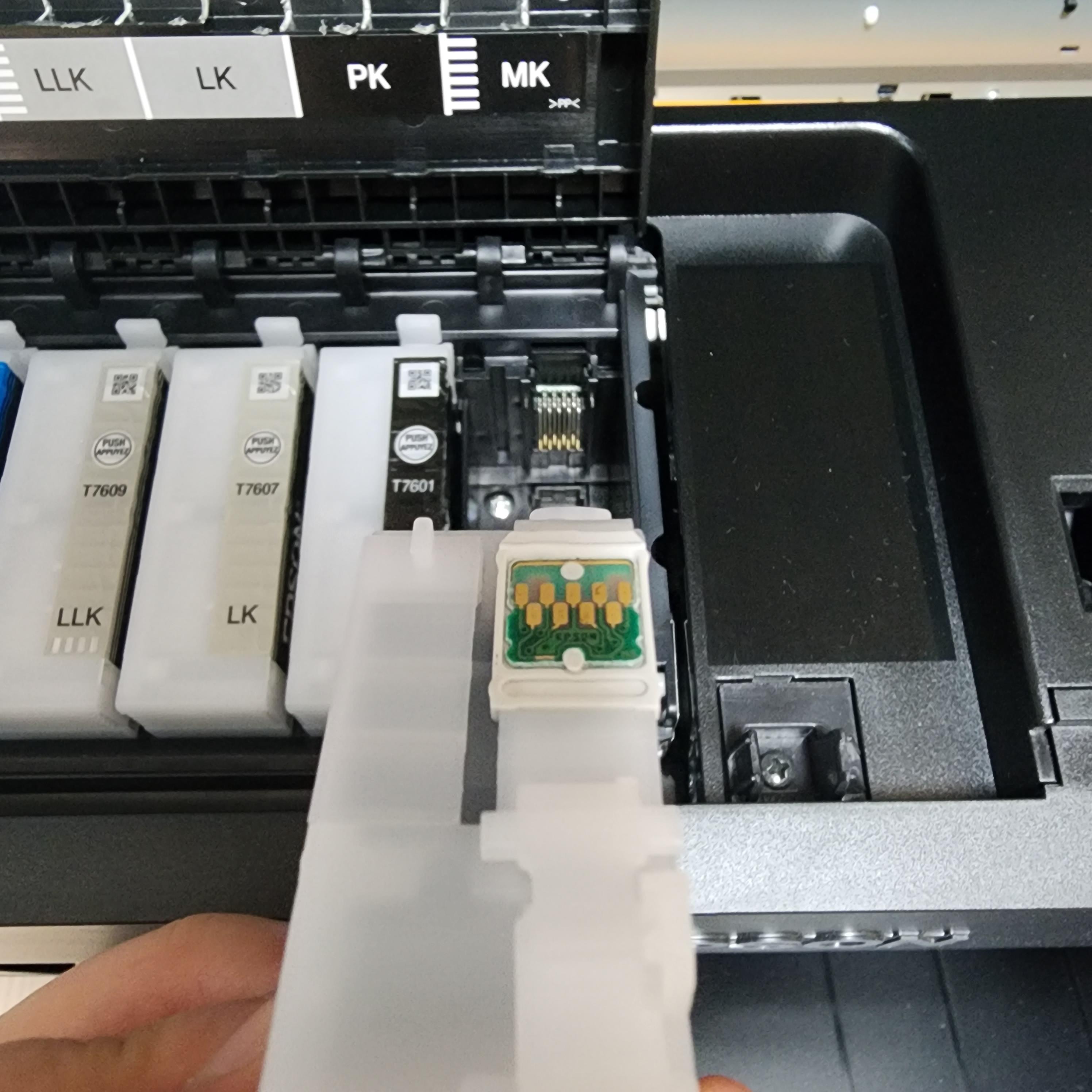
그 다음 교체할 새잉크를 뜯어서
방향에 마제 위치를 잡아주시면 됩니다.

이때 주의할게 있는데 잉크가 공급되는
이 부분에 비닐은 제거하지 마세요.
어차피 잉크를 끼우실때 홈이 있어서
알아서 비닐이 제거되거든요.
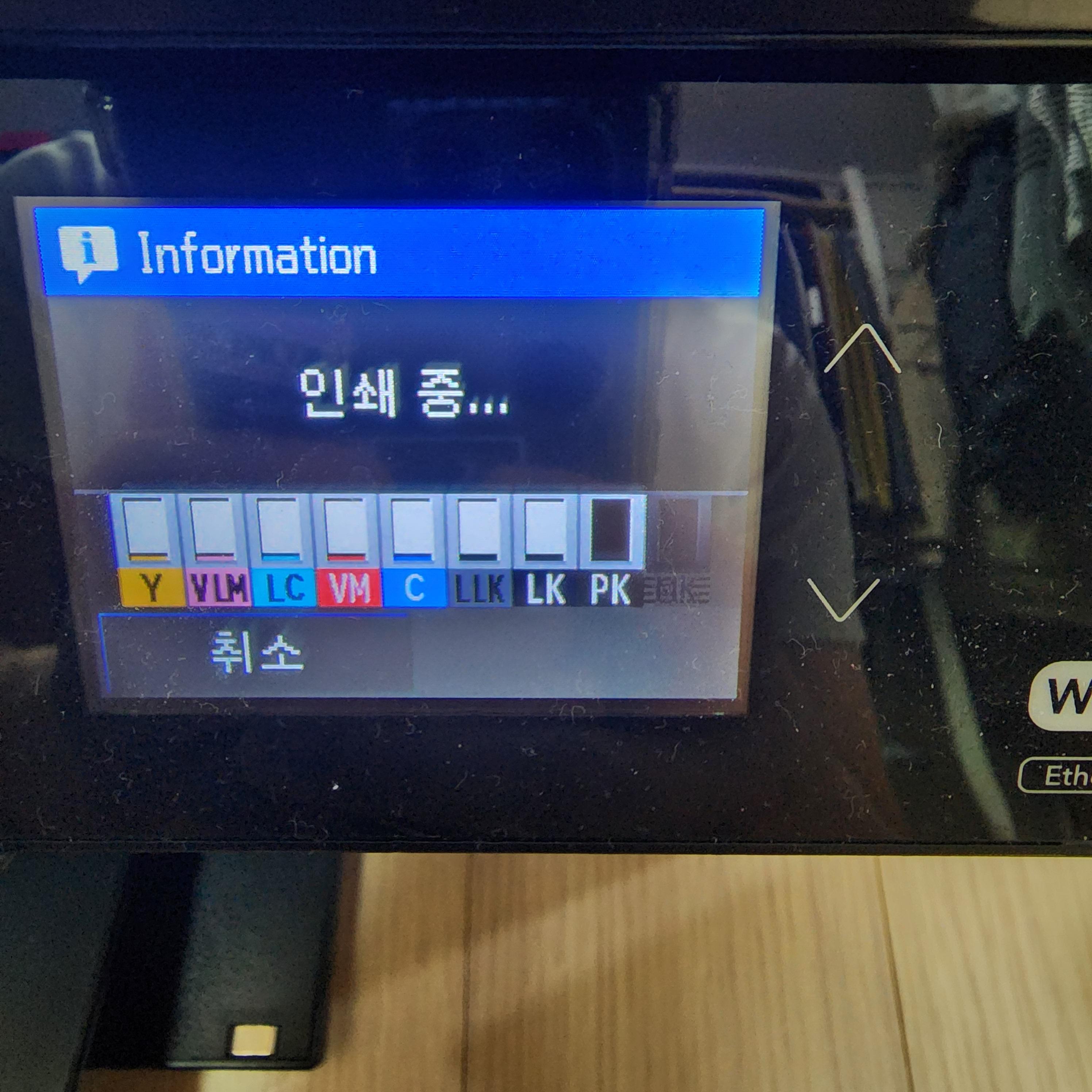
잉크를 교체했더니 바로 PK에 있는
경고 아이콘(느낌표 !!)이 사라졌네요.
잉크를 배송받기까지 주문후 약
2~3일 정도가 소요된 만큼...
모든 파일이나 사진의 색감을
또렷하게 뽑을 수 있다는 생각에
더욱 신났던거 같습니다.
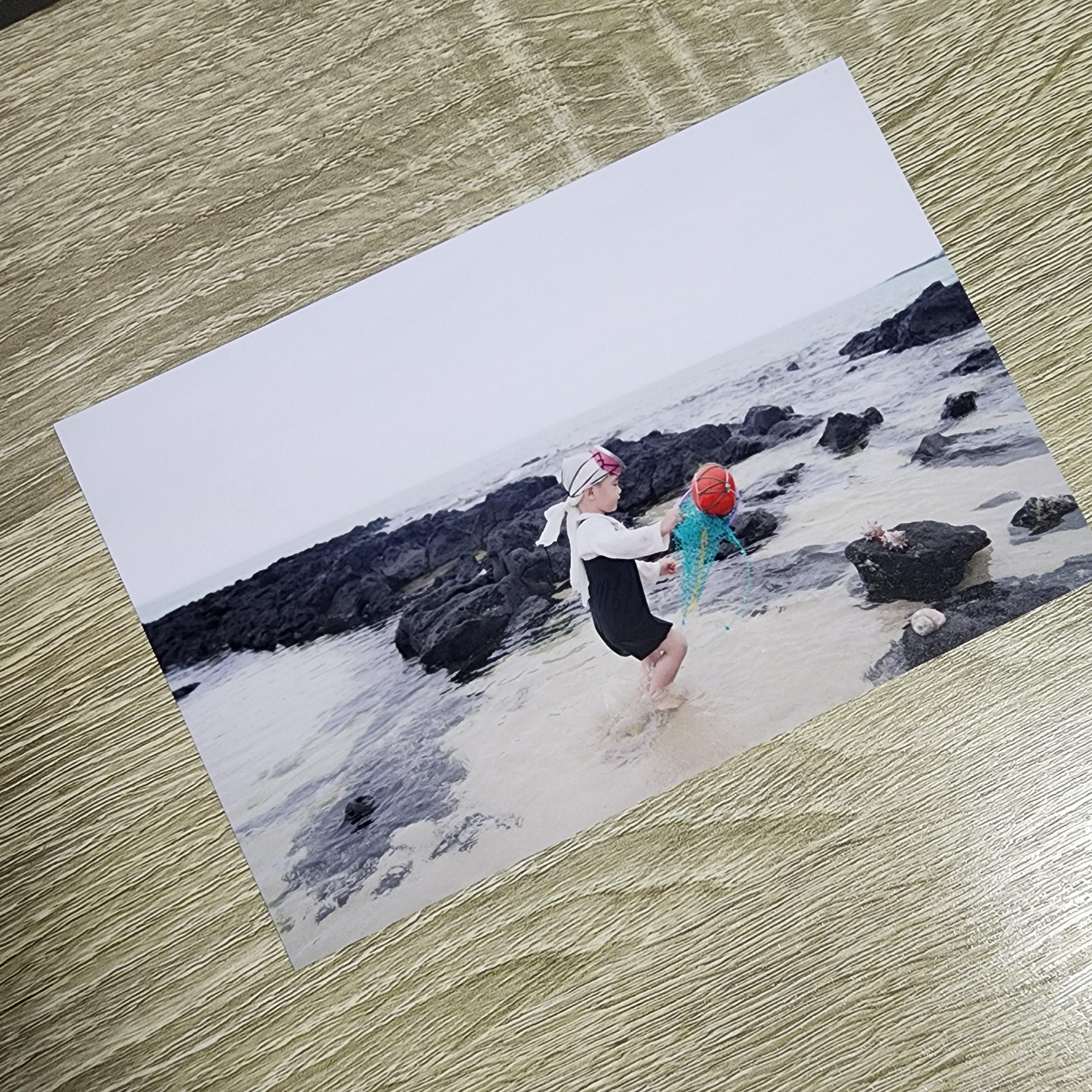
3살된 저희 아들 제주도에서 찍어준
사진인데 원래는 이런 색감 입니다.
스크롤을 위로 올려서 비교해 보시면
확실히 다른걸 확인할 수 있으실 거예요 :)

그리고 엡손 SC-P600 프린터가
오래되긴 했지만 설정을 잘 맞추고
용지를 잘 사용하면 충분히 이렇게
좋은 결과물을 뽑아낼 수 있기 때문에
실험삼아 한번 뽑아봤는데.. 역시나
만족스럽더라구요 :) 오래된 제품이지만
잉크9개로 인쇄하는 고급형 프린트라..
여전히 사용할만 하다고 생각 합니다...^^